Sony BRAVIA KDL-52XBR10 Manuel du propriétaire
PDF
Télécharger
Document
Mode d’emploi Téléviseur couleur numérique ACL Service à la clientèle Sony Canada : fr.sony.ca/support États-Unis : www.sony.com/tvsupport Canada 1.877.899.SONY KDL-52XBR10 KDL-46XBR10 MBT-WZ5 © 2009 Sony Corporation États-Unis 1.800.222.SONY Ne retournez pas le produit au magasin Fiche d’identification Les numéros de modèle et de série, les caractéristiques électriques ainsi que la date de fabrication se trouvent aux emplacements suivants : Moniteur : dans le coin inférieur gauche à l’arrière du moniteur. Récepteur multimédia : en dessous et à l’arrière de l’appareil. Inscrivez ces numéros dans les espaces ci-dessous. Faites-y référence chaque fois que vous appelez votre détaillant Sony au sujet de cet appareil. Moniteur N° de modèle N° de série Récepteur multimédia N° de modèle N° de série ATTENTION Pour prévenir les chocs électriques et l’exposition des broches, ne pas utiliser cette fiche CA polarisée avec une rallonge, une prise de courant ou une autre sortie de courant, sauf si les broches peuvent être insérées jusqu’au fond. ❑ Faites uniquement fonctionner l’appareil sur un courant de 120 V CA. ❑ Évitez d’utiliser l’appareil à des températures inférieures à 5°C (41°F). Fonctionnement sans fil de l’appareil ❑ La qualité de l’image peut être influencée par ❑ ❑ ❑ ❑ ❑ l’environnement d’installation ou le réglage du moniteur et du récepteur multimédia (page 20). La transmission d’images peut prendre du temps suivant les types de signaux ou les mouvements rapides tels que les images de jeux, etc. L’affichage d’images fixes ou provenant d’un ordinateur peut provoquer du papillotement ou une image floue. Cet appareil ne peut être utilisé qu’avec le moniteur et le récepteur multimédia fournis. N’utilisez pas l’appareil près d’un équipement médical (stimulateur cardiaque, etc.) car il pourrait provoquer une défaillance de cet équipement médical. Bien que cet appareil émet et reçoit des signaux embrouillés, faites preuve de vigilance pour toute interception non autorisée. Nous ne pouvons être tenus responsables de tout problème y afférent. Information de licence Macintosh est une marque de commerce d’Apple Inc., déposée aux États-Unis et dans d’autres pays ou régions. HDMI, le logo HDMI et High-definition Multimedia Interface sont des marques de commerce ou des marques déposées de HDMI Licensing, LLC. Fergason Patent Properties, LLC : U.S. Patent No. 5,717,422 U.S. Patent No. 6,816,141 Fabriqué sous licence de Dolby Laboratories. Le terme Dolby et le sigle double D sont des marques commerciales de Dolby Laboratories. Aux États-Unis, TV Guide et d’autres marques relatives sont des marques déposées de Gemstar-TV Guide International, Inc. et/ou d’une de ses sociétés affiliées. Au Canada TV Guide est une marque déposée de Transcontinental Inc., utilisée sous licence de Gemstar-TV Guide International, Inc. et/ou d’une de ses sociétés affiliées. Le système TV Guide On Screen est fabriqué sous licence de Gemstar-TV Guide International, Inc. et/ou d’une de ses sociétés affiliées. Le système « TV Guide On Screen » est protégé par au moins un des brevets américains (USA) de Gemstar-TV Guide International, Inc. et/ou de ses sociétés affilées: 6,498,895 ; 6,850,693 ; 6,396,546 ; 5,940,073 ; 6,239,794. Gemstar-TV Guide International, Inc. et/ou ses filiales ne sont responsables en aucune manière de l’exactitude ou de la disponibilité des informations relatives aux programmes de télévision ou des autres informations fournies dans le système TV Guide On Screen et ne peut pas garantir la disponibilité du service dans votre région. En aucun cas, Gemstar-TV Guide International, Inc. et/ou ses filiales ne peuvent être tenues responsables pour tout dommage en relation avec l’exactitude ou la disponibilité des informations relatives aux programmes de télévision ou des autres informations fournies dans le système TV Guide On Screen. Blu-ray Disc est une marque de commerce. « BRAVIA » et , S-Force, Motionflow, BRAVIA Sync, et DMex sont des marques de commerce ou des marques déposées de Sony Corporation. « XrossMediaBar » est une marque de commerce de Sony Corporation. « XMB » est une marque de commerce de Sony Corporation et de Sony Computer Entertainment Inc. « PlayStation » est une marque déposée et « PS3 » est une marque de commerce de Sony Computer Entertainment Inc. DLNAMD, le logo DLNA et DLNA CERTIFIEDMC sont des marques de commerce, des marques de service ou des marques de certification de la Digital Living Network Alliance. Votre téléviseur BRAVIA est conforme à la norme ENERGY STARMD en mode « Maison ». Il répond à des directives strictes en matière d’efficacité énergétique établies par l’Agence pour la protection de l’environnement et le département de l’Énergie des États-Unis. ENERGY STAR est un programme conjoint de ces agences gouvernementales qui vise à promouvoir l’efficacité énergétique, tant dans les produits que dans les habitudes des consommateurs. Des modifications aux réglages de certaines fonctions et paramètres de ce téléviseur (notamment TV Guide, Image et Son, Capteur de lumière, Écono. d’énergie) peuvent modifier ou accroître sa consommation d’énergie. Selon les modifications apportées à ces réglages, la consommation énergétique pourrait dépasser les limites établies pour la conformité à la norme ENERGY STAR en mode « Maison ». Le présent mode d’emploi s’applique aux modèles BRAVIA de série KDL-XBR10 de 46 et de 52 pouces, où la taille de l’écran est mesurée en diagonale. 2 Table des matières Présentation de votre téléviseur BRAVIAMD Laissez-vous émerveiller par la haute définition de votre téléviseur BRAVIA. . . . . .4 Les quatre éléments d’une expérience haute définition complète . . . . . . . . . . . . . . .4 Description des principales fonctions du téléviseur . . . . . . . . . . . . . . . . . . . . . . . . . . .5 Avant de commencer Installation du moniteur. . . . . . . . . . . . . . . . . .6 Brancher le cordon d’alimentation CA . . . . . .7 Utiliser un support de fixation murale . . . . . . .8 Localiser les connecteurs d’entrée et de sortie . . . . . . . . . . . . . . . . . . . . . . . . . . . 10 Raccordement de l’appareil . . . . . . . . . . . . . 12 Connexion à l’Internet et à des réseaux DLNA CertifiedMC . . . . . . . . . . . . . . . . . . . . 15 Raccordement d’autres appareils . . . . . . . . . 16 Retirer le couvre-bornes du moniteur . . . . . . 17 Installer l’appareil contre un mur ou dans un endroit fermé . . . . . . . . . . . . . . . . . . . . .17 Fixer le moniteur . . . . . . . . . . . . . . . . . . . . . . 18 Établir la communication sans fil entre le moniteur et le récepteur multimédia . . . . . . 20 Exécuter la configuration initiale . . . . . . . . . .21 Faire fonctionner le téléviseur Utiliser la télécommande. . . . . . . . . . . . . . . .22 Description des touches de la télécommande . . . . . . . . . . . . . . . . . . . . . . 23 Touches et indicateurs de l’appareil . . . . . . . 27 Programmer la télécommande . . . . . . . . . . . 28 Liste des codes d’appareil par fabricant . . . . 29 Utiliser d’autres appareils avec la télécommande . . . . . . . . . . . . . . . . . . . . . . 31 Rétroéclairage de la télécommande . . . . . . . 32 Explorer le menu XMBMC et les fonctions du téléviseur Icônes de catégorie. . . . . . . . . . . . . . . . . . . .34 Accéder à du contenu de type Photo, Musique et Vidéo . . . . . . . . . . . . . . . . . . . .35 Vidéo Internet BRAVIA . . . . . . . . . . . . . . . . . 36 Photo, Musique et Vidéo. . . . . . . . . . . . . . . . 37 Widgets Internet BRAVIA . . . . . . . . . . . . . . . 40 Préférés . . . . . . . . . . . . . . . . . . . . . . . . . . . .42 TV Guide On ScreenMD . . . . . . . . . . . . . . . . . 43 Télé en arrière-plan. . . . . . . . . . . . . . . . . . . .45 Entrées . . . . . . . . . . . . . . . . . . . . . . . . . . . . . 45 Mode cinéma . . . . . . . . . . . . . . . . . . . . . . . . 46 BRAVIAMD SyncMC avec Commande pour HDMI . . . . . . . . . . . . . . . . . . . . . . . . . 48 Information complémentaire Entretien de votre téléviseur BRAVIA . . . . . .49 Dépannage . . . . . . . . . . . . . . . . . . . . . . . . . .49 Caractéristiques techniques . . . . . . . . . . . . . 51 Index . . . . . . . . . . . . . . . . . . . . . . . . . . . . . . . 53 Bienvenue dans le monde de la télévision haute définition BRAVIAMD Nous vous remercions d’avoir fait l’achat de ce téléviseur haute définition BRAVIAMD de Sony. Utilisez les documents indiqués ci-dessous afin de tirer le meilleur parti de votre appareil. Feuillet de consignes de sécurité Guide d’installation rapide Contient des mesures de Contient des consignes pour précaution pour assurer votre l’installation de l’appareil, illustre des sécurité et celle de votre appareil. schémas de connexion d’appareils en Lisez cette information avant option et une une description des d’installer votre appareil. fonctions principales du téléviseur. Mode d’emploi Guide de référence Contient des renseignements Contient des renseignements complets généraux sur le fonctionnement de sur le fonctionnement de l’appareil et l’appareil. des directives de personnalisation détaillées. Pour y accéder, rendez-vous sur le site www.sony.com/ referencebook. Les documents relatifs à l’utilisation de l’appareil indiqués ci-dessus ont été organisés de manière à préserver l’environnement et à réduire la consommation des ressources naturelles. 3 Présentation de votre téléviseur BRAVIAMD Laissez-vous émerveiller par la haute définition de votre téléviseur BRAVIA Pour faire l’expérience du niveau de détail incroyable qu’offre de votre nouveau téléviseur BRAVIA, vous devez vous abonner au service de télévision haute définition (HD). Votre téléviseur BRAVIA peut recevoir et afficher de la programmation HD des sources suivantes : • • • • Signaux sur les ondes par l’intermédiaire d’une antenne HD Service de câblodistribution HD Service de télévision par récepteur satellite HD Lecteur Blu-ray DiscMC ou autre appareil externe HD compatible Pour plus d’information sur l’abonnement à la programmation en HD, communiquez avec votre fournisseur de services de câblodistribution, de télévision par satellite ou de télévision HD. Les quatre éléments d’une expérience haute définition complète Le téléviseur, la source, le système audio et la configuration En plus de votre téléviseur BRAVIA, un système HD complet nécessite une source de programmation HD, une chaîne audio HD et une configuration de connexion correcte. Consultez le Guide d’installation rapide, compris dans l’emballage, pour le raccordement d’autres appareils en option. Les signaux HD 1080 illustrés ici vous offrent des images vives et nettes, des mouvements fluides et des effets visuels à grand impact. Si vous comparez un signal haute définition à un signal de définition standard, vous remarquerez une grande différence dans la qualité des images. Si des barres noires s’affichent comme le montre l’image, appuyez sur la touche WIDE de la télécommande pour remplir l’écran. 4 Description des principales fonctions du téléviseur Présentation de votre téléviseur BRAVIAMD Votre téléviseur BRAVIA est conçu à partir des toutes dernières technologies. ➢ Connectivité Internet large bande : La Vidéo Internet BRAVIA vous permet d’accéder à des vidéos, des films et d’autre contenu sur votre appareil à partir d’Internet (page 36). Les Widgets Internet BRAVIA vous permettent d’accéder à la météo locale, aux nouvelles et plus encore. La fonction Widgets (page 40) est illustrée ici. ➢ Accès aux fichiers multimédias : Utilisez les icônes de catégorie Photo, Musique et Vidéo pour accéder aux fichiers de photo, de musique et de vidéo à partir d’un appareil DLNA CertifiedMC en réseau ou d’un appareil USB Sony. La fonction Photo USB (page 37) est illustrée ici. Photo DSC02991 Fri 5/25/2007 12:06 PM JPG DSC00140.JPG DSC00141.JPG ➢ Centralisation de vos éléments préférés : La fonction Préférés rassemble en un seul endroit tous vos préférés éléments Vidéo Internet BRAVIA et Widgets, fichiers Photo, Musique et Vidéo, canaux de Télévision, Entrées externes - ainsi que les thèmes Télé en arrière-plan pour un accès rapide et facile (page 42). ➢ Information de programmation des canaux : La fonction TV Guide On ScreenMD vous offre des renseignements sur la programmation télévisuelle (page 43). ➢ TV Home Menu : Le menu XMBMC (XrossMediaBar) de l’appareil vous permet d’accéder aux réglages de l’appareil, à des fichiers de photo, de musique et de vidéo, aux listes de canaux de télévision et plus encore (page 33). Soutien du produit Préférences Réglages Image et affichage Son Canaux et entrées Réseau TV Canaux et entrées 5 Avant de commencer Installation du moniteur Le support de table fourni avec ce moniteur n’est pas fixé afin de vous permettre de monter directement le moniteur au mur. Si vous ne comptez pas installer le moniteur au mur, vous devez installer le support de table. Vous aurez besoin d’un tournevis à pointe en croix et des vis fournies pour effectuer l’installation. Consultez les directives de fixation fournies avec l’appareil. Tenez compte de ce qui suit pendant l’installation du moniteur : • Débranchez tous les câbles avant de transporter le moniteur. • Transportez le moniteur avec le nombre de personnes approprié ; un moniteur de grande taille doit être transporté par au moins deux personnes. • Lors du transport du moniteur, le bon emplacement des mains est très important pour votre sécurité, ainsi que pour éviter de causer des dommages. • Assurez-vous que le moniteur est entouré d’une ventilation adéquate (reportez-vous à la page 17). • Pour obtenir une qualité d’image optimale, n’exposez pas l’écran à la lumière directe d’une lampe ou du soleil. • Évitez d’installer le moniteur dans une pièce dont le sol et les murs sont d’un matériau réfléchissant. • Évitez de déplacer le moniteur d’un endroit froid à un endroit chaud. Un changement soudain de température peut provoquer de la condensation. Ce phénomène peut affecter la qualité de l’image et/ou des couleurs affichées par le moniteur. Si cela se produit, laissez la condensation s’évaporer complètement avant de mettre le moniteur sous tension. • Lisez le feuillet de consignes de sécurité fourni pour obtenir plus de renseignements sur la sécurité. • Lorsque le raccordement des câbles est terminé, veillez à fixer le moniteur à une surface stable ou à le monter au mur. Les noms de modèle des supports de fixation murale et des bases de téléviseur indiqués par Sony sont indiqués à la section « Informations complémentaires » du mode d’emploi. Pour plus de détails sur la fixation du moniteur, reportez-vous à la page 18. 6 Brancher le cordon d’alimentation CA Vérifiez que tous les raccordements sont effectués avant de brancher le cordon d’alimentation CA. Moniteur Branchez le cordon d’alimentation CA fourni au moniteur. 2 Fixez le couvercle du support. Avant de commencer 1 Ne pincez pas le cordon d’alimentation CA. 3 Fixez le couvercle des terminaux. 4 Récepteur multimédia Cordon d’alimentation CA (fourni) 7 Utiliser un support de fixation murale Ce téléviseur peut être installé au mur avec le support de fixation murale (non fourni) directement à la sortie de l’emballage. Préparez le moniteur pour l’installation du support de fixation murale avant d’effectuer le raccordement des câbles. Sony recommande fortement que vous utilisiez le modèle de support de fixation murale conçu pour votre moniteur (reportez-vous à la page 50) et que l’installation au mur du moniteur soit effectuée par un détaillant Sony ou un représentant agréé. • Suivez le guide d’instructions fourni avec le support de fixation murale pour votre modèle. Vous aurez peut-être aussi à consulter le Guide de référence en ligne pour obtenir plus de renseignements sur votre modèle d’appareil. Une certaine expertise est nécessaire pour l’installation de ce moniteur, en particulier en ce qui concerne la solidité du mur en relation avec le poids du moniteur. • Lorsque vous fixez les crochets de montage au moniteur, assurez-vous d’utiliser les vis fournies avec le support de fixation murale. (N’utilisez pas les vis réservées à la fixation du support de table.) Les vis M6 fournies sont conçues de manière à mesurer de 8 mm à 12 mm à partir de la surface de fixation du crochet de montage. L’utilisation d’autres vis que celles qui sont fournies avec le support peut occasionner des dommages internes au moniteur ou provoquer sa chute et d’autres dangers. Lors de la fixation au support de fixation murale 8-12 mm Entretoise (noire) Vis M6 × 16 (fournies avec le support de fixation murale) Crochet de montage Arrière du moniteur Lors de la fixation au meuble 8-12 mm Entretoise (argent) Vis M6 × 20 (fournies avec le moniteur) Crochet de montage Arrière du moniteur • Assurez-vous de ranger les vis non utilisées et le support de table dans un endroit sûr jusqu’à ce que vous soyez prêt à fixer le support de table. Gardez les vis hors de la portée des jeunes enfants. Lors de l’utilisation du support de table, veillez à lire la page 19. 8 Localiser les connecteurs d’entrée et de sortie Avant du récepteur multimédia 2 1 3 4 VIDEO 2 IN 2 IN SERVICE ONLY VIDEO L (MONO) -AUDIO-R Arrière du récepteur multimédia 5 6 1 7 R AUDIO L VIDEO IN 1 CABLE/ ANTENNA 8 9 1 AUDIO OUT (VAR/FIX) AUDIO R AUDIO L AUDIO IN 2 R AUDIO L PR PB COMPONENT IN Y (1080p/1080i/720p/480p/480i) 0 qa (OPTICAL) DIGITAL AUDIO OUT qs DMex/ SERVICE REMOTE 3 4 RGB IN PC IN qd 1 LAN qf Arrière du moniteur 3 5 • Une connexion HDMI ou vidéo composante (YPBPR) est nécessaire pour visionner des signaux 480i, 480p, 720p, 1080i et 1080p. Le format vidéo 1080/24p est accessible uniquement par connexion HDMI. Cet appareil affiche tous les signaux vidéo en entrée en résolution de 1 920 points × 1 080 lignes. 10 Élément Description 2 USB Permet de raccorder un dispositif USB pour accéder à des fichiers de photo, de musique et de vidéo. 3 SERVICE ONLY 4 VIDEO 2 IN L (MONO)AUDIO-R 5 AC IN Ce port est seulement utilisé par les réparateurs. Se branche dans les ports de sortie audio et vidéo composite du matériel audio vidéo. Si vous avez un appareil mono, raccordez son port de sortie audio au port d’entrée audio L (MONO) du récepteur multimédia. 6 VIDEO IN 1/ COMPONENT IN 1 (1080p/ 1080i/720p/ 480p/480i)/ R-AUDIO-L Ce connecteur d’entrée peut être utilisé comme entrée vidéo composite (VIDEO 1) ou comme entrée vidéo composante (COMPONENT 1). Pour un raccordement vidéo composite, branchez le connecteur jaune à la prise Y pour le signal vidéo et utilisez les prises audio (L/R) pour le signal audio. Pour un raccordement vidéo composante, utilisez les prises Y, PB, PR pour le signal vidéo et raccordez aussi les prises audio (L/R) pour le signal audio. Par défaut, cet appareil détecte la connexion VIDEO 1 ou COMPONENT 1 et passe automatiquement de l’une à l’autre. Pour régler manuellement le type de signal en entrée, appuyez sur HOME, sélectionnez Réglages, puis Canaux et entrées, puis sélectionnez Sélection Vidéo/Composant 1. Permet de raccorder les entrées audio gauche et droite d’un appareil audio analogique. Ces sorties peuvent être utilisées pour écouter le son de l’appareil à l’aide d’une chaîne stéréo. 7 AUDIO OUT (VAR/FIX) R-AUDIO-L 8 PC IN (RGB/AUDIO) 9 REMOTE 0 CABLE/ ANTENNA qa COMPONENT IN 2 Permet de brancher votre source d’alimentation. Raccordez le cordon d’alimentation fourni à la prise AC IN et à la prise de courant la plus proche. Permet de raccorder l’appareil au connecteur de sortie audio et vidéo d’un ordinateur personnel. Permet aussi de connecter d’autres appareils RVB analogiques. Pour certains ordinateurs Macintosh d’Apple, il peut être nécessaire d’utiliser un adaptateur (non fourni). Si vous utilisez un adaptateur, branchez l’adaptateur à l’ordinateur avant de brancher le câble HD15-HD15. Vous devrez peut-être changer les réglages de l’appareil ou la résolution et la fréquence des signaux de l’ordinateur (reportez-vous à la page 14). Cette prise sert à la réception du signal de commande externe. Entrée RF qui permet de raccorder la câblodistribution ou une antenne à l’appareil. La connexion vidéo composante offre une image de meilleure qualité que la vidéo composite. Le raccordement audio est requis pour les connecteurs COMPONENT IN ; raccordez les prises audio (L/R). (Suite) 11 Avant de commencer 1 HDMI IN 1/2/3/4 HDMI (High-Definition Multimedia Interface) fournit une interface audio vidéo entièrement numérique non compressée entre l’appareil et tout composant audio ou AUDIO IN vidéo compatible HDMI, tel qu’un décodeur numérique, un lecteur DVD ou un R-AUDIO-L récepteur audio-vidéo. La connexion HDMI prend en charge les formats vidéo améliorés ou haute définition, en plus du son numérique. Assurez-vous d’utiliser uniquement un câble HDMI qui porte le logo HDMI. Utilisez le port HDMI IN 1 pour raccorder un appareil DVI avec un câble ou un adaptateur DVI à HDMI (non compris). Le matériel ayant une connexion DVI nécessite également une connexion audio additionnelle réalisée à l’aide d’un câble audio branché dans la prise AUDIO (L/R). Élément Description qs DIGITAL AUDIO Permet de raccorder l’appareil à l’entrée audio optique d’un appareil audio numérique OUT (OPTICAL) compatible PCM/Dolby* Digital. qd DMex/SERVICE Ce port USB est seulement utilisé par les réparateurs, sauf si vous reliez un module de liaison BRAVIA en option (DMex). qf LAN Permet la connexion à un réseau existant à l’aide d’un câble Ethernet. Veuillez à compléter la Configuration du réseau (page 21). * Fabriqué sous licence de Dolby Laboratories. Le terme Dolby et le sigle double D sont des marques commerciales de Dolby Laboratories. Raccordement de l’appareil Système de câblodistribution ou d’antenne VHF/UHF Votre appareil vous permet de profiter de la programmation numérique en haute définition et en définition standard (si le service est offert dans votre région) ainsi que de la programmation analogique à définition standard. Cet appareil peut recevoir et afficher une programmation numérique décodée tant pour le service de câblodistribution (QAM et 8VSB) que par le biais d’une antenne externe VHF/UHF (ATSC). Câble ou antenne VHF/UHF (ou VHF seulement) Câble coaxial de 75 ohms Arrière du récepteur multimédia CABLE/ ANTENNA • Il est fortement recommandé de connecter l’entrée CABLE/ANTENNA au moyen d’un câble coaxial de 75 ohms afin d’optimiser la qualité du signal d’image. Un câble bifilaire de 300 ohms subit facilement l’interférence des parasites radioélectriques ou autres, engendrant une dégradation de la qualité du signal. Système de câblodistribution et d’antenne VHF/UHF Commutateur RF A-B Si vous désirez recevoir à la fois des Arrière du signaux par antenne (sur les ondes) et récepteur A Câble par câblodistribution, utilisez un multimédia B Antenne CABLE/ commutateur RF A-B (non fourni), tel ANTENNA qu’illustré. Réglez le paramètre Câble/antenne dans le XMBMC à Câble ou à Antenne, en fonction du type de signal que vous choisissez. Décodeur de câblodistribution HD/récepteur satellite HD Votre appareil vous permet de visionner la programmation haute définition offerte par un fournisseur de services par câble ou par satellite. Afin d’obtenir la meilleure qualité d’image possible, assurez-vous de brancher la source du signal à votre récepteur multimédia par le biais de la prise HDMI ou composante (avec audio) située à l’arrière du récepteur multimédia. 12 Illustré ici avec la connexion HDMI Câble/Câble de l’antenne satellite Arrière du récepteur multimédia 1 R AUDIO L VIDEO IN 1 CABLE/ ANTENNA 1 AUDIO OUT (VAR/FIX) AUDIO R AUDIO L AUDIO IN 2 R AUDIO L PR PB COMPONENT IN (OPTICAL) Y DIGITAL AUDIO OUT (1080p/1080i/720p/480p/480i) DMex/ SERVICE REMOTE 3 4 RGB IN PC IN LAN Illustré ici avec la connexion DVI AUDIO-L (blanc) AUDIO-R (rouge) Arrière du récepteur multimédia 1 R AUDIO L VIDEO IN 1 CABLE/ ANTENNA Câble audio 1 AUDIO OUT (VAR/FIX) AUDIO (1080p/1080i/720p/480p/480i) Y (OPTICAL) DIGITAL AUDIO OUT REMOTE R AUDIO L AUDIO IN 2 R AUDIO L PR PB COMPONENT IN Câble/ Câble de l’antenne satellite DMex/ SERVICE 3 4 RGB IN PC IN LAN Décodeur de câblodistribution HD/Récepteur satellite HD Câble DVI à HDMI • Si l’appareil possède une prise DVI et pas de prise HDMI, raccordez la prise DVI à la prise HDMI IN 1 au moyen d’un câble ou d’un adaptateur DVI à HDMI, puis raccordez la prise audio aux prises AUDIO IN (L/R) sous HDMI IN 1. Illustré ici avec la connexion composante Câble/Câble de l’antenne satellite Arrière du récepteur multimédia 1 R AUDIO L VIDEO IN 1 CABLE/ ANTENNA 1 AUDIO OUT (VAR/FIX) AUDIO R AUDIO L AUDIO IN 2 R AUDIO L PR PB COMPONENT IN (1080p/1080i/720p/480p/480i) AUDIO-R (rouge) AUDIO-L (blanc) PR (rouge) PB (bleu) Y (vert) Décodeur de câblodistribution HD/ Récepteur satellite HD Y (OPTICAL) DIGITAL AUDIO OUT DMex/ SERVICE REMOTE 3 4 RGB PC IN IN LAN Câble vidéo composante Câble audio (Suite) 13 Avant de commencer Décodeur de câblodistribution HD/ Récepteur satellite HD Câble HDMI Illustré ici avec la connexion ordinateur Vous pouvez utiliser cet appareil comme moniteur pour votre ordinateur en branchant un câble HD15-HD15 tel qu’illustré ci-dessous. L’appareil peut aussi être raccordé à un ordinateur par l’entremise d’une sortie DVI ou HDMI. (Reportez-vous au Guide d’installation rapide fourni.) Arrière du récepteur multimédia 1 R AUDIO L VIDEO IN 1 CABLE/ ANTENNA 1 AUDIO OUT (VAR/FIX) AUDIO R AUDIO L AUDIO IN 2 R AUDIO L PR PB COMPONENT IN (1080p/1080i/720p/480p/480i) Y (OPTICAL) DIGITAL AUDIO OUT DMex/ SERVICE REMOTE 3 4 RGB IN PC IN LAN Câble HD15-HD15 (RVB analogique) Câble audio (prises mini stéréo) Tableau de compatibilité du signal d’entrée d’ordinateur Après avoir connecté l’ordinateur à l’appareil, réglez son signal de sortie selon les résolutions et les signaux pris en charge indiqués ci-dessous. Résolutions prises en charge Signaux Horizontal × (Pixel) Vertical (Ligne) Fréquence horizontale (kHz) Fréquence verticale (Hz) Norme VGA 640 × 480 31,5 60 VGA SVGA 800 × 600 37,9 60 Critères VESA XGA 1 024 × 768 48,4 60 Critères VESA WXGA 1 280 × 768 47,4 60 VESA 1 280 × 768 47,8 60 VESA 1 360 × 768 47,7 60 VESA SXGA 1 280 × 1 024 64,0 60 VESA HDTV* 1 920 × 1 080 67,5 60 CEA-861* ~ • L’entrée pour ordinateur de cet appareil ne prend pas en charge la synchronisation sur le vert ni la synchronisation composite. • L’entrée VGA pour ordinateur de cet appareil ne prend pas en charge les signaux entrelacés. • Pour obtenir la meilleure qualité d’image, il est recommandé d’utiliser des signaux tels qu’indiqués dans le tableau ci-dessus. En mode « prêt à tourner », les signaux de fréquence verticale de 60 Hz sont automatiquement détectés. (Il se peut que vous deviez redémarrer votre ordinateur.) * Le signal 1080p, lorsqu’il est appliqué à l’entrée HDMI, sera traité comme un signal vidéo et non d’ordinateur. Cela aura une incidence sur la configuration Image et les paramètres du Mode cinéma. Pour afficher le signal de l’ordinateur, réglez Type de scène à Graphiques, Mode cinéma à Plein écran et Zone d’affichage à Tous pixels. • Reliez la prise PC IN à l’ordinateur à l’aide d’un câble avec un noyau de ferrite HD15-HD15 (RVB analogique) et d’un câble audio (reportez-vous à la page 11). • L’appareil passe automatiquement en mode veille lorsqu’aucun signal ne provient de l’ordinateur relié à l’appareil pendant plus de 30 secondes ; consultez le Guide de référence en ligne pour plus de détails. 14 Connexion à l’Internet et à des réseaux DLNA Certified MC Raccordez un câble Ethernet entre votre réseau personnel et l’entrée LAN de l’appareil pour profiter des fonctions BRAVIA Internet et/ou vous connecter à un serveur multimédia DLNA CertifiedMC ; reportez-vous à la page 37 pour plus de détails sur ces fonctions. Exemple de connexion réseau Internet Avant de commencer Fonctions Internet • Vidéo Internet BRAVIA • Widgets Internet BRAVIA Modem E NET RN TER NT INTER ER WER POW Fonctions du lecteur multimédia DLNA CertifiedMC ou de l’appareil USB Sony • Photo • Musique • Vidéo Routeur RT 1 OR PO PORT PORT 2 PORT 3 PORT 4 ER WER POW Serveur média DLNA CertifiedMC ou Répéteur sans fil 1 R AUDIO L VIDEO IN 1 CABLE/ ANTENNA Dispositif de rendu compatible 1 AUDIO OUT (VAR/FIX) AUDIO R AUDIO L AUDIO IN 2 DMe / SERVICE x R AUDIO L PR PB COMPONENT IN (1080p/1080i/720p/480p/480i) Y (OPTICAL) DIGITAL AUDIO OUT REMOTE 3 4 RGB PC IN IN LAN • Pour plus de renseignements sur les répéteurs sans fil compatibles, visitez le site https://internet.sony.tv • Consultez le mode d’emploi de votre appareil DLNA Certified pour plus de détails sur sa configuration et sa connexion. 15 Raccordement d’autres appareils CABLE/ ANTENNA Équipement Équipement audio numérique audio analogique Ordinateur (Récepteur A/V/cinéma maison) personnel Enregistreur numérique 1 R AUDIO L VIDEO IN 1 CABLE/ ANTENNA 1 AUDIO OUT (VAR/FIX) AUDIO R AUDIO L AUDIO IN 2 R AUDIO L PR PB COMPONENT IN Y (1080p/1080i/720p/480p/480i) (OPTICAL) DIGITAL AUDIO OUT DMex/ SERVICE REMOTE 3 4 RGB IN PC IN LAN Lecteur Blu-ray Disc/ « PS3 » Arrière du récepteur multimédia Lecteur DVD Récepteur satellite numérique Avant du récepteur multimédia Décodeur de câblodistribution numérique Système audio VIDEO 2 IN 2 IN SERVICE ONLY USB VIDEO L (MONO) -AUDIO-R Magnétoscope/ Console de jeu/ Caméscope • Lorsque vous reliez d’autres appareils à votre appareil, consultez le Guide d’installation rapide (inclus). 16 Retirer le couvre-bornes du moniteur 2 Installer l’appareil contre un mur ou dans un endroit fermé Assurez-vous que votre appareil dispose d’une ventilation adéquate. Tel qu’illustré ci-dessous, laissez suffisamment d’espace autour de l’appareil. Évitez d’utiliser l’appareil à des températures inférieures à 5°C (41°F). Moniteur Installation sur support Installation au mur 30 cm (11 7 /8 pouces) 10 cm (4 pouces) 6 cm ( 2 3 /8 pouces) 10 cm (4 pouces) 30 cm (11 7/ 8 pouces) 10 cm (4 pouces) 10 cm (4 pouces) 10 cm (4 pouces) Laissez au moins cet espace autour de l’appareil. Laissez au moins cet espace autour de l’appareil. N’installez jamais le moniteur de la manière suivante : La circulation d’air est bloquée. La circulation d’air est bloquée. Mur Mur Récepteur multimédia Dessus 5 cm (2 pouces) Avant 5 cm (2 pouces) 5 cm (2 pouces) 5 cm (2 pouces) 5 cm (2 pouces) Laissez au moins cet espace autour de l’appareil. • Une ventilation inadéquate peut faire surchauffer l’appareil et causer des dommages ou déclencher un incendie. 17 Avant de commencer 1 Fixer le moniteur Sony recommande fortement de prendre les mesures nécessaires pour prévenir le basculement du moniteur. Des moniteurs qui ne sont pas fixés solidement peuvent basculer et entraîner des dommages matériels, des blessures corporelles graves ou même mortelles. Prévenir le basculement du moniteur ❑ ❑ ❑ ❑ ❑ ❑ Fixer le moniteur à un mur et/ou à un support. Ne pas laisser les enfants jouer ou monter sur les meubles et le moniteur. Éviter de placer ou d’accrocher des objets sur le moniteur. Ne jamais installer le moniteur sur : • des surfaces glissantes, instables et/ou inégales. • un meuble qui peut facilement servir d’escalier, comme une commode à tiroirs. Installer le moniteur où il ne peut pas être tiré, poussé ou renversé. Acheminer les cordons d’alimentation CA et les cordons connecteurs afin qu’ils ne soient pas accessibles aux enfants curieux. Mesures recommandées pour fixer solidement le moniteur Tenez compte des mesures suivantes lorsque vous fixez votre moniteur à une base de téléviseur (non fournie). 1 Fixer solidement la base du moniteur. Vous assurer que la base du téléviseur peut supporter adéquatement le poids du moniteur. Utiliser deux attaches angulaires (non fournies) pour fixer solidement la base. Avec chaque attache angulaire, utiliser la quincaillerie appropriée pour : • fixer un côté de l’attache angulaire au poteau mural. • fixer l’autre côté à la base du téléviseur. Attache angulaire Base 18 2 Fixer solidement le moniteur à la base. M4 × 12 Vis à métal Vis Trou de vis sur le support de table 3 Attacher le moniteur au mur. Retirez deux vis des orifices de montage mural du haut. Utiliser la quincaillerie mentionnée ci-dessous (non fournie) : • Deux boulons d’ancrage de taille M6 × 8 mm (visser dans les trous de montage mural supérieurs situés à l’arrière du moniteur). • Corde ou chaîne (fixer à l’un des boulons d’ancrage M6). • Dispositif d’ancrage au mur (fixer au poteau mural) assez solide pour supporter le poids du moniteur (passer la corde à travers le dispositif d’ancrage au mur, puis fixer à l’autre boulon d’ancrage M6). Boulons d’ancrage Dispositif d’ancrage au mur Trous de montage au mur Corde ou chaîne • Communiquer avec le soutien à la clientèle de Sony pour obtenir l’ensemble de sangle de maintien optionnel de Sony en fournissant le nom du modèle de votre moniteur. Pour le Canada, téléphoner au : 1-877-899-7669 Pour les États-Unis, téléphoner au : 1-800-488-7669 ou visiter : www.sony.com/accessories • La mesure 2 fournit une protection minimale contre le basculement du moniteur. Pour une protection additionnelle, suivre toutes les trois mesures recommandées ci-dessus. 19 Avant de commencer Utiliser la quincaillerie optionnelle mentionnée ci-dessous (non fournie) : • Vis à métal M4 × 12 (vissée dans le support de table du moniteur). • Une vis ou l’équivalent (la fixer à la base du téléviseur). • Une corde ou une chaîne (assez solide pour supporter le poids du moniteur). Vous assurer qu’il n’y a pas de mou excessif dans la corde ou la chaîne. Un autre moyen de fixer le moniteur est à l’aide de l’ensemble de sangle de maintien Sony (optionnel). Établir la communication sans fil entre le moniteur et le récepteur multimédia 1 Appuyez soit sur la touche POWER de l’appareil, soit sur la touche TV POWER de la télécommande pour allumer l’appareil. Touche POWER POWER Récepteur multimédia Touche POWER ER POW Moniteur 2 Vérifiez le voyant d’indication LINK sur le récepteur multimédia. Si la communication sans fil entre le récepteur multimédia et le moniteur est établie, ce voyant d’indication s’allume. LINK Voyant d’indication LINK • Pour connaître la portée de communication de cet appareil, consultez le Guide d’installation rapide. • Le moniteur et le récepteur multimédia doivent être situés dans la même pièce. • Installez le récepteur multimédia entre 50 cm (20 po) et 10 m (33 pi) du moniteur. • Assurez-vous qu’aucun objet ne se trouve entre le moniteur et le récepteur multimédia. Sinon la qualité d’image peut être affectée. • Réorganisez la position du moniteur et du récepteur multimédia en cas d’image floue. • N’installez pas le récepteur multimédia dans un support en métal. • N’utilisez pas simultanément deux appareils ou plus dans une zone d’interférence radioélectrique. • Si l’écran n’affiche pas l’image correctement, vérifiez si l’option Niveau du lien du menu Réglages/Soutien du produit/Communiquer avec Sony est réglée à Moyen ou Haut. 20 Exécuter la configuration initiale L’écran Configuration initiale s’affiche lorsque vous allumez l’appareil pour la première fois. 1 Terminez vos branchements de câbles avant d’effectuer la Configuration initiale (pour plus d’information, consultez le Guide d’installation rapide fourni, ainsi que le Guide de référence en ligne). 2 Utilisez les touches de la télécommande décrites ci-dessous pour naviguer dans les étapes de la fonction Configuration initiale. Initial Setup English Español Français Choose RETURN Touche V/v : Vous permet de mettre en surbrillance les options des menus. BRAVIA INTERNET Touche : Vous permet de sélectionner l’option en surbrillance. Touche B : Vous permet de revenir à l’écran précédent lorsque cela est possible. Touche b : Vous permet de passer à l’écran suivant lorsque cela est possible. 3 Sélectionnez la langue d’affichage des menus à l’écran. 4 Choisissez votre environnement de visionnement. Le mode Maison règle les paramètres 5 6 7 8 9 d’affichage du moniteur à des valeurs optimisées pour le visionnement à domicile (ce réglage est conforme ENERGY STAR). La sélection du mode Magasin de détail change les paramètres d’affichage à des valeurs plus appropriées à un environnement commercial. Sélectionnez la position de votre moniteur. Sélectionnez votre pays et entrez votre code postal. Réglez la date et l’heure de l’horloge. Sélectionnez Continuer pour rechercher les canaux accessibles et activer la fonction TV Guide On ScreenMD. Si vous recevez des canaux d’un décodeur de câblodistribution ou d’un récepteur satellite et que vous ne souhaitez pas utiliser le syntoniseur intégré de l’appareil, sélectionnez Sauter. En sélectionnant Sauter, vous désactivez la fonction TV Guide On Screen, qui est seulement disponible lorsque le syntonisateur de l’appareil est en fonction. Pour profiter des fonctions de réseau de cet appareil, raccordez-le à un réseau domestique existant (reportez-vous à la page 15). Suivez les instructions à l’écran pour effectuer la Configuration du réseau ou sélectionnez Sauter pour la compléter plus tard. Reportez-vous au Guide de référence en ligne pour plus de détails. La Configuration initiale est terminée. Vous pouvez maintenant utiliser votre nouvel appareil. • L’activation de la fonction TV Guide On Screen peut augmenter la période pendant laquelle l’appareil est en mode d’acquisition de données par téléchargement ; reportez-vous aux pages 51 et 52. • Pour plus de détails sur la fonction TV Guide On Screen, reportez-vous à la page 43. • Si la langue que vous avez sélectionnée dans le paramètre Langue/Language est offerte par le diffuseur en tant que programme audio secondaire Audio alterne, l’appareil passera automatiquement à la langue correspondante avec la fonction Audio alterne. Pour modifier les réglages audio, accédez au menu Audio alterne en appuyant sur la touche OPTIONS de la télécommande lorsqu’un flux audio secondaire est offert par le diffuseur. La fonction Audio alterne n’est accessible que pour les programmes numériques (consultez le Guide de référence en ligne). • Pour effectuer la Configuration du réseau plus tard, accédez au XMBMC et sélectionnez l’icône Réseau dans le menu Réglages. Sélectionnez ensuite Configuration du réseau. 21 Avant de commencer Continue Welcome! Please select a language. ¡Bienvenido! Seleccione el idioma. Bienvenue! Sélectionner la langue. Faire fonctionner le téléviseur Utiliser la télécommande Insérer les piles dans la télécommande Insérez deux piles AA (fournies) en prenant soin d’aligner les indicateurs e et E avec ceux de la télécommande. Poussez ici pour ouvrir Directives pour la télécommande • Pointez la télécommande en direction du capteur infrarouge du moniteur. • Assurez-vous qu’aucun objet ne se trouve entre la télécommande et le capteur infrarouge du moniteur. • Les lampes fluorescentes peuvent perturber le fonctionnement de votre télécommande ; le cas échéant, éteignez les lampes fluorescentes dans la pièce. • Si vous éprouvez des difficultés avec la télécommande, réinsérez ou remplacez les piles et assurezvous qu’elles sont correctement placées dans le compartiment. • Lorsque vous commandez d’autres appareils reliés au récepteur multimédia, pointez la télécommande directement sur l’appareil en question. 22 Description des touches de la télécommande 1 2 3 DISPLAY LIGHT POWER TV POWER DVD AMP STB FUNCTION Description 1 DISPLAY Appuyez une fois sur cette touche pour afficher des renseignements sur le canal, l’émission ou l’entrée que vous regardez. La bannière disparaît après quelques secondes ; pour la faire disparaître immédiatement, appuyez de nouveau sur la touche. Pour changer votre préférence d’affichage, appuyez sur HOME, accédez à Préférences et réglez Information du canal à Petit, Standard ou Grand. Appuyez sur cette touche pour illuminer les touches de la télécommande. Reportez-vous à la page 32 pour obtenir plus de renseignements sur le rétroéclairage de la télécommande. Le voyant d’indication FUNCTION s’allume momentanément lorsque vous appuyez sur une de ces touches, pour indiquer quel appareil externe est commandé par la télécommande. Ces touches peuvent être programmées pour commander des appareils externes. Appuyez d’abord sur une des touches FUNCTION pour commander l’appareil correspondant. Reportez-vous à la page 28 pour « Programmer la télécommande ». TV PREV REPLAY ADVANCE NEXT PLAY SYNC MENU PAUSE THEATER SCENE STOP CC WIDE 2 LIGHT WIDGETS VIDEO BRAVIA INTERNET 3 Touches FUNCTION VOL CH MUTING REC JUMP REC PAUSE REC STOP BD/DVD TOP MENU MENU F1 F2 YELLOW BLUE RED GREEN ~ • Les touches 5, PLAY et CH + ont un point tactile. Elles peuvent vous servir de référence lorsque vous faites fonctionner votre appareil. (Suite) 23 Faire fonctionner le téléviseur Touche DISPLAY LIGHT POWER TV POWER DVD AMP STB FUNCTION Touche Description 4 SYNC MENU Les touches mentionnées ci-dessous peuvent actionner les appareils vidéo que vous avez programmés sur les touches DVD, AMP ou STB FUNCTION de la télécommande. Lorsque la touche TV FUNCTION est sélectionnée, les touches peuvent aussi servir à commander un appareil raccordé avec la fonction Commande pour HDMI (non disponible sur tous les appareils Commande pour HDMI). Certaines autres touches de la télécommande peuvent aussi faire fonctionner les appareils BRAVIAMD SyncMC. TV PREV REPLAY ADVANCE NEXT PLAY 4 SYNC MENU PAUSE THEATER SCENE 5 6 STOP CC WIDE WIDGETS VIDEO BRAVIA INTERNET . PREV : Appuyez sur cette touche pour reprendre la lecture du programme en cours à partir de la marque de chapitre précédente (le cas échéant) ou à partir du début du cache mémoire pour la télévision en direct. < REPLAY : Appuyez sur cette touche pour reprendre la lecture de l’émission en cours en reculant d’une période déterminée. ADVANCE : Appuyez sur cette touche pour avancer d’une période déterminée dans la lecture d’une émission enregistrée. > NEXT : Appuyez sur cette touche pour avancer à la marque de chapitre suivante (le cas échéant) d’un programme ou passer à la télévision en direct lors de l’écoute d’une émission enregistrée. m (marche arrière rapide) : Appuyez sur cette touche pour lire une émission en marche arrière rapide. N PLAY : Appuyez sur cette touche pour lire une émission à la vitesse normale. M (avance rapide) : Appuyez sur cette touche pour lire une émission en mode avance rapide. X PAUSE : Appuyez sur cette touche pour faire une pause de lecture. x STOP : Appuyez sur cette touche pour arrêter la lecture. SYNC MENU : Appuyez une fois pour afficher les Appareils HDMI synchronisés (lorsqu’un appareil Commande pour HDMI n’est pas sélectionné). Sélectionnez l’appareil HDMI, puis appuyez sur SYNC MENU pour afficher le menu de l’appareil raccordé (non disponible sur tous les appareils Commande pour HDMI). THEATER : Appuyez sur cette touche pour activer ou désactiver le Mode théâtre. L’image sera réglée afin de vous offrir une expérience de type cinéma et le son proviendra de la sortie audio des haut-parleurs de votre système audio BRAVIA Sync. Votre système audio BRAVIA Sync doit être relié à votre appareil au moyen d’une connexion HDMI (reportez-vous à la page 48 pour plus de détails). Appuyez sur cette touche pour sélectionner les meilleurs réglages d’image et de son pour le type d’images que vous regardez. Appuyez sur cette touche pour afficher le XMBMC avec le dernier fournisseur de contenu Internet affiché mis en surbrillance (reportez-vous à la page 36). z VOL CH MUTING REC JUMP REC PAUSE REC STOP BD/DVD TOP MENU MENU F1 F2 YELLOW BLUE RED GREEN 5 SCENE 6 BRAVIA INTERNET VIDEO 24 < z Touche DISPLAY LIGHT POWER TV POWER DVD AMP STB FUNCTION ql w; TV PREV REPLAY ADVANCE NEXT PLAY SYNC MENU PAUSE THEATER SCENE STOP CC WIDE WIDGETS VIDEO BRAVIA INTERNET 9 q; qa qs VOL CH MUTING JUMP qd qf qg qh qj qk REC REC PAUSE REC STOP BD/DVD TOP MENU MENU F1 F2 YELLOW BLUE RED GREEN qg Touches d’enregistrement sur DVR ou magnétoscope qh BD/DVD TOP MENU qj BD/DVD MENU z REC : Appuyez sur cette touche pour lancer l’enregistrement. X REC PAUSE : Appuyez sur cette touche pour faire une pause d’enregistrement. x REC STOP : Appuyez sur cette touche pour arrêter l’enregistrement. Appuyez sur cette touche pour afficher le menu principal d’un Blu-ray Disc (BD) ou d’un DVD. Appuyez sur cette touche pour afficher le menu d’un disque BD ou d’un DVD. ~ Pour plus de renseignements, reportez-vous au mode d’emploi de l’appareil raccordé. Pour l’utilisation avec un lecteur Blu-ray Disc (BD) de Sony, reportez-vous à la page 32. qk YELLOW, BLUE, RED, GREEN ql TV POWER Appuyez sur cette touche pour allumer et éteindre l’appareil. w; POWER Appuyez sur cette touche pour allumer ou éteindre l’appareil externe sélectionné avec les touches FUNCTION. wa WIDE Appuyez à plusieurs reprises sur cette touche pour basculer entre les divers paramètres de Mode cinéma (reportez-vous à la page 46). (Suite) 25 Faire fonctionner le téléviseur 7 8 wa Description 7 FAVORITES Appuyez sur cette touche pour afficher le menu Préférés. Appuyez de nouveau pour quitter le menu Préférés (reportez-vous à la page 42). 8 GUIDE Appuyez sur cette touche pour afficher le TV Guide On Screen. Appuyez de nouveau pour quitter le guide (reportez-vous à la page 43). 9 RETURN Appuyez sur cette touche pour revenir à l’écran précédent ou quitter l’écran actuel lorsque vous êtes dans le menu de l’appareil. 0 HOME Appuyez sur cette touche pour afficher le TV Home Menu/XMBMC afin d’accéder aux Réglages de l’appareil, aux éléments multimédia et aux fichiers par le réseau (reportez-vous à la page 33). qa 0-9 ENT Appuyez sur les touches 0-9 pour syntoniser un canal ; il s’affichera après deux secondes. Appuyez sur ENT pour accéder immédiatement au canal. qs Utilisez cette touche avec les touches 0-9 et ENT pour sélectionner des canaux numériques. Par exemple, pour entrer 2.1, appuyez sur 2 , , 1 et ENT. qd MUTING Appuyez sur cette touche pour couper le son. Appuyez de nouveau ou appuyez sur VOL + pour rétablir le son. qf VOL +/– Appuyez sur ces touches pour régler le volume. DISPLAY LIGHT POWER TV POWER DVD AMP STB FUNCTION Appuyez sur cette touche pour activer ou désactiver les Sous-titres (CC), ou afficher automatiquement les sous-titres lorsque le son est mis en sourdine. Appuyez sur cette touche pour afficher les Widgets Internet BRAVIA. Lorsque les Widgets Internet BRAVIA sont affichés, appuyez de nouveau sur cette touche pour faire disparaître les Widgets de l’écran (reportez-vous à la page 40). Appuyez sur cette touche pour afficher la liste des entrées. Appuyez plusieurs fois sur cette touche pour passer d’une entrée à l’autre (reportez-vous à la page 45). Appuyez sur V/v/B/b pour changer la cible de saisie ou déplacer la surbrillance. Appuyez sur pour sélectionner un élément ou confirmer un choix. Appuyez sur cette touche pour afficher une liste de fonctions et de raccourcis. Les éléments du menu Options varient en fonction de l’entrée et du contenu en cours. Appuyez sur cette touche pour afficher alternativement deux canaux ou entrées. L’appareil alterne entre le canal ou l’entrée en cours et le dernier canal ou entrée que vous avez sélectionné. wd BRAVIA INTERNET WIDGETS PLAY PAUSE THEATER SCENE Description ws CC TV PREV REPLAY ADVANCE NEXT SYNC MENU Touche STOP CC WIDE WIDGETS VIDEO BRAVIA INTERNET ws wd wf wf INPUT wg V/v/B/b wg wh wh OPTIONS wj JUMP VOL CH MUTING JUMP JUMP JUMP wj wk REC wk CH +/– REC PAUSE REC STOP BD/DVD TOP MENU MENU F1 F2 YELLOW BLUE RED GREEN wl wl F1/F2 26 Appuyez sur cette touche pour passer les canaux en revue. Pour faire défiler les canaux rapidement, appuyez sur l’une des touches +/– et maintenez-la enfoncée. Appuyez sur ces touches pour sélectionner les fonctions des appareils raccordés. Pour plus de détails, consultez la rubrique « Utiliser d’autres appareils avec la télécommande » à la page 31. Touches et indicateurs de l’appareil Moniteur 1 2 5 6 3 4 8 7 9 q; 9 Élément POWER STANDBY PIC OFF / TIMER LINK 3 3 1 qa Description 1 Voyant Ce voyant s’allume en orange lorsque la fonction Minuterie ou Minuterie de veille indicateur PIC est activée. Ce voyant s’allume ou clignote en orange pendant la mise à jour du logiciel. OFF/TIMER S’allume en vert lorsque Écono. d’énergie est réglé à Sans image. 2 Voyant S’allume lorsque l’appareil reçoit un signal de haute définition, y compris les signaux indicateur HD convertis. SIGNAL Ce voyant s’allume en rouge lorsque l’appareil est en mode d’économie d’énergie 3 Voyant avec l’ordinateur ou pendant la mise à jour du logiciel. Ce voyant s’allume en vert indicateur lorsque l’appareil est allumé. Si le voyant à DEL clignote en rouge sans interruption, POWER/ cela peut signifier que l’appareil doit être réparé (voir Service à la clientèle de Sony STANDBY sur la couverture avant). 4 Capteur de Détecte le niveau de clarté de la pièce et règle la luminosité de l’écran en lumière conséquence. Ne placez aucun objet près du capteur ou dans la zone qui l’entoure (tel qu’indiqué ci-dessus), car cela pourrait altérer son fonctionnement. Reçoit les signaux IR provenant de la télécommande. N’obstruez pas cette zone, pour Récepteur infrarouge (IR) ne pas nuire au fonctionnement de la télécommande. 5 HOME 6 INPUT Appuyez sur cette touche pour afficher le TV Home Menu/XMBMC afin d’accéder aux Réglages de l’appareil, aux éléments multimédia et aux fichiers par le réseau. Appuyez sur cette touche pour afficher la liste des entrées ou confirmer votre sélection. Appuyez plusieurs fois sur cette touche pour passer d’une entrée à l’autre. ~ 7 – VOLUME + • Pour changer d’entrée, appuyez sur V/v et pendant que la liste des entrées externes est affichée. • Pour plus d’information sur la configuration des étiquettes des entrées externes, reportez-vous à la page 45. Dans l’écran MENU, cette touche sert à confirmer une sélection ou un réglage. Appuyez sur ces touches pour régler le volume. Dans l’écran MENU, ces touches servent de touches gauche/droite. (Suite) 27 Faire fonctionner le téléviseur Récepteur multimédia Élément Description 8 – CHANNEL + Appuyez sur cette touche pour passer les canaux en revue. Pour faire défiler les canaux rapidement, appuyez sur l’une des touches +/– et maintenez-la enfoncée. Dans l’écran MENU, ces touches servent de touches haut/bas. 9 POWER Appuyez sur cette touche pour allumer et éteindre l’appareil. 0 Haut-parleur Sortie du signal audio. S’allume lorsque la connexion sans fil entre le récepteur multimédia et le moniteur est qa Voyant stable. d’indication LINK Programmer la télécommande Vous pouvez programmer la télécommande pour actionner d’autres appareils ; elle est préprogrammée pour commander les appareils Sony suivants. Touche FUNCTION Appareils Sony Code DVD Lecteur de DVD 31033 AMP Récepteur 52172 STB Récepteur satellite 01639 Programmer d’autres appareils DISPLAY LIGHT POWER TV POWER DVD AMP STB FUNCTION TV 2 PREV REPLAY ADVANCE NEXT PLAY SYNC MENU PAUSE THEATER SCENE STOP CC WIDE WIDGETS VIDEO BRAVIA INTERNET 2 4 3 VOL CH Suivez les étapes ci-dessous pour programmer la télécommande de votre appareil. 1 Trouvez le code correspondant à votre appareil à partir de la page 29. Si plus d’un code est indiqué, programmez le premier code de la liste. 2 Maintenez enfoncée la touche DVD, AMP ou STB simultanément avec la touche INPUT, puis relâchez. En mode de programmation, la touche FUNCTION clignote pendant environ 30 secondes, jusqu’à ce que vous ayez entré un code. 3 Entrez le code de cinq chiffres avec les touches 0-9 pendant que la touche FUNCTION est allumée. Si vous n’entrez pas le code dans les 30 secondes qui suivent, vous devez recommencer à l’étape 2. 4 Appuyez sur ou ENT pour confirmer le code. Si la programmation a réussi, la touche FUNCTION clignote deux fois ; sinon, elle clignote cinq fois. ~ • Chacune des touches FUNCTION peut être programmée pour commander d’autres appareils, peu importe son libellé. Par exemple, vous pourriez programmer la touche DVD pour commander un lecteur Blu-ray Disc. Vérifier la programmation Si vous pouvez allumer et éteindre votre appareil à l’aide de la touche verte POWER, la programmation est terminée. Sinon, essayez le code suivant dans la liste. ~ • Dans certains cas, il se peut que vous ne puissiez pas programmer la télécommande. Dans ce cas, utilisez la télécommande de l’appareil externe. 28 Liste des codes d’appareil par fabricant Si le code de votre appareil n’est pas indiqué ici, visitez http://esupport.sony.com/remotecodes pour obtenir une liste plus complète. Codes des appareils Sony Codes des appareils d’autres fabricants Lecteurs Blu-ray Disc HD Fabricant LG Panasonic Philips Pioneer Samsung Code 40741 41641 42084 40142 40199 Lecteurs de DVD Fabricant Coby Cyberhome GPX JVC Koss Memorex Code 30778, 30852, 31077, 31086, 31107, 31165, 31177, 31351, 31628 30816, 30874, 31023, 31024, 31117, 31129, 31502, 31537 30699, 30769 30558, 30623, 30867, 31164, 31550, 31602 30651, 30769, 30896, 31061, 31423 30695, 30831, 31270 Philips RCA Samsung Sylvania Toshiba Code 30490, 30503, 30571, 30703, 31762 30503, 30539, 30646, 30675, 31267, 31354, 32056 30522, 30571, 30717, 30790, 30822, 31022 30490, 30573, 30744, 31044, 31075, 31470 30675, 31268 30503, 30539, 30573, 30695, 31154, 31503, 31588, 31608, 31854 Magnétoscopes Fabricant Daewoo JVC Panasonic Philips Sylvania Changeurs de DVD Fabricant Sylvania Techwood Toshiba Yamaha Zenith Code 30675 30692 30503, 31154 30497, 30545 30741 Enregistreurs de DVD Fabricant Cyberhome JVC LG Lite-On Panasonic Philips Samsung Sylvania Toshiba Code 31129, 31502 31164 30741 31158, 31416, 31440 30490 30646 30490, 31470 30675 31588 Récepteurs A/V et systèmes de cinéma maison Fabricant Audiovox Bose Denon Emerson JVC Koss LG Onkyo Panasonic Philips Pioneer Appareils combinés DVD/magnétoscope RCA Fabricant JVC Samsung Sherwood Broksonic Panasonic Toshiba Zenith Code 30867, 31164, 31550, 31602 30695, 31419 31762 30503, 31854 30741, 30869 Code 20037, 20045, 20046, 20278, 21137 20041, 20067, 21162 20000, 20035, 20162, 20225, 20226, 20614, 20616, 21062, 21162, 21262 20000, 20035, 20045, 20048, 20081, 20162, 20209, 20616, 20618, 20739, 21081, 21181 20000, 20035, 20043, 20081, 20593, 21593 Yamaha Zenith Code 30790, 51390 50674, 51229, 51933 50121, 51142, 51306, 51360, 52857 50531 50331, 51495 30651 51293 51298, 51320, 51805 50308, 51288, 51308, 51316, 51548, 51633, 51763, 51764 31267, 51189, 51266, 51269 50150, 50531, 50630, 50823, 51023, 51384 30790, 50531, 50823, 51023, 51254, 51390, 51511, 51609 51295, 51500 31077, 51077, 51517, 51653 30497, 50176, 50354, 51023, 51276, 51331, 51376, 51815 51293 (Suite) 29 Faire fonctionner le téléviseur Appareils Sony Code de programmation 52172 Récepteur A/V Lecteur Blu-ray Disc 41516, 42178, 42180 Câblodistribution 02177 –Numérique Système A/V 51622, 51558, 51658, DVD 51858 Changeurs DVD 31633 Lecteur DVD 31033, 31069, 31070 Lecteur combiné 31033, 31069, 31070 DVD/HDD Lecteur combiné 30864 DVD/Magnétoscope Lecteur DVR/HDD 22181, 22182, 22183 Récepteur satellite 01639 Magnétoscope 21232, 21546, 22184 Fabricant Panasonic Enregistreurs vidéo numériques Décodeurs de câblodistribution Fabricant TiVo Fabricant AT&T Jerrold/ General Inst./ Motorola Pace Code 01442, 01443, 01444, 20618, 20636, 20739 Récepteurs satellite Fabricant DirecTV Dish Network System Echostar Funai GE Hitachi Hughes Humax JVC LG Panasonic Philips RCA Samsung TiVo 30 Code 00099, 00247, 00392, 00566, 00639, 00749, 00819, 01076, 01108, 01109, 01142, 01377, 01392, 01414, 01442, 01442, 01443, 01444, 01609, 01639, 01640, 01749, 01856, 20739 00775, 01170, 01505, 01775 00775, 01170, 01505, 01775 01377 00392, 00566 00749, 00819, 01250 00749, 01142, 01443, 01444, 01749, 20739 01790, 20739, 21797, 21988 00775, 01170, 01775 01226, 01414, 22010 00247, 00701, 20614, 20616 00099, 00722, 00749, 00775, 00819, 01076, 01142, 01749, 20618, 20739 00143, 00392, 00566, 00775, 00855, 01142, 01392, 01442, 20880 01108, 01109, 01142, 01276, 01377, 01442, 01609, 20739 01442, 01443, 01444, 20618, 20636, 20739 Panasonic Pioneer Scientific Atlanta Zenith Code 00858, 02045 00003, 00276, 00476, 00810, 00858, 01187, 01254, 01376, 02045 00008, 00237, 00877, 01877 00000, 00008, 00107, 00144 00144, 00533, 00877, 01877 00000, 00003, 00008, 00237, 00477, 00877, 01877 00000, 00525, 00899 Utiliser d’autres appareils avec la télécommande Le tableau ci-dessous décrit les commandes de la télécommande qui sont accessibles lorsque des appareils externes ont été programmés sur les touches DVD, AMP ou STB de la télécommande de l’appareil. Universel magnétoscope, DVR Universel satellite/câble Universel amplificateur/ récepteur Information s.o. s.o. s.o. s.o. Liste s.o. Liste Liste Menu principal Liste Liste Menu principal Menu HDD, DVD/HDD, DVD/ magnétoscope Menu Magnétoscope, magnétoscope/ DVD Menu Menu s.o. s.o. DVD DVD s.o. s.o. Bande Ambiophonie (Suite) 31 Faire fonctionner le téléviseur Touche Action Commandes d’accès DISPLAY Affichage Sélection Effacer (annuler) ENT Entrée Commandes de raccourci GUIDE Guide FAVORITES Préférés Sélection INPUT d’entrée RETURN Sortie HOME Menu de réglage OPTIONS Options Menu TOP MENU principal/liste MENU Menu Pour F1 sélectionner la fonction DVD ou magnétoscope F2 d’un combiné Commandes de l’appareil Mise sous/hors POWER tension Précédent, saut . arrière Relecture <z z Avance, saut Suivant, saut > avant m Marche arrière Lecture N M Avance rapide Pause X Arrêt x Commandes d’enregistrement z Enregistrement Pause X d’enregistrement Arrêt x Commandes de navigation Curseur vers le V/v haut/bas Curseur vers la B/b gauche/droite Universel Blu-ray, DVD HD, DVD, DVD-R, DVD/HDD,DVD/ magnétoscope < Touche Action Commandes de syntonisation Entrée de 0-9 chiffres Canal CH +/– suivant/précédent JUMP Dernier canal Commandes de volume VOL +/– Volume du moniteur MUTING Sourdine Commandes R/G/B/Y Universel Blu-ray, DVD HD, DVD, DVD-R, DVD/HDD,DVD/ magnétoscope Universel magnétoscope, DVR s.o. s.o. Universel satellite/câble s.o. Volume amplificateur/ récepteur s.o. s.o. Universel amplificateur/ récepteur s.o. RED Rouge s.o. GREEN Vert s.o. BLUE Bleu s.o. YELLOW Jaune s.o. s.o. Entrée DVD ou BD Entrée VIDÉO 1 ou A/V Entrée satellite ou câble Entrée récepteur multimédia ou syntonisateur Rétroéclairage de la télécommande Vous pouvez régler la télécommande pour qu’elle s’illumine automatiquement lorsque vous appuyez sur une touche. Pour activer le rétroéclairage automatique : Appuyez simultanément sur LIGHT et MUTING jusqu’à ce que les quatre touches FUNCTION clignotent. Pour désactiver le rétroéclairage automatique : Appuyez simultanément sur LIGHT et MUTING jusqu’à ce que la touche TV FUNCTION clignote. Pour changer la durée de minuterie du rétroéclairage : 1 Appuyez simultanément sur LIGHT, VOL + et CH + jusqu’à ce que l’une des touches FUNCTION clignote. 2 Appuyez sur la touche FUNCTION qui correspond à la durée souhaitée, puis appuyez sur . 5 secondes (valeur par défaut), appuyez sur la touche DVD 10 secondes, appuyez sur la touche AMP 15 secondes, appuyez sur la touche STB 20 secondes, appuyez sur la touche TV Pour rétablir les paramètres par défaut de la télécommande : Appuyez simultanément sur SCENE, TV POWER et . Lorsque la réinitialisation est terminée, les quatre touches FUNCTION clignotent. 32 Explorer le menu XMB et les fonctions du téléviseur MC La plupart des fonctions de l’appareil sont accessibles à partir de cet écran de menu appelé TV Home Menu/XMBMC (XrossMediaBar). Appuyez sur HOME pour accéder au TV Home Menu/XMBMC. Soutien du produit Préférences 1 Sélectionnez une icône de catégorie avec les touches B/b. Réglages Catégorie Image et affichage 2 Mettez un élément en Article Canaux et entrées 3 Appuyez sur pour sélectionner un élément. Réseau TV Le XMBMC affiche des messages d’aide décrivant les options accessibles à partir d’un élément. Réglages Préférences Personnaliser les fonctions selon les préférences personnelles Illustré ici avec Préférences en surbrillance. 33 Explorer le menu XMBMC et les fonctions du téléviseur surbrillance avec les touches V/v. Son Icônes de catégorie Les icônes de catégorie regroupent les réglages et les fonctions de l’appareil pour un accès rapide et facile. Appuyez sur V/v pour mettre un élément en surbrillance sous une icône de catégorie, puis appuyez sur pour le sélectionner. Réglages L’icône Réglages regroupe tous les menus de configuration nécessaires pour personnaliser les paramètres de votre appareil. Soutien du produit affiche des renseignements de dépannage, ainsi que de l’information sur le logiciel de l’appareil et sa mise à jour. Préférences permet de personnaliser les réglages de l’appareil, notamment les minuteries, le contrôle parental, la langue et plus encore. Image et affichage permet de modifier les réglages d’image et d’affichage de l’écran. Son permet de modifier les réglages du son et des haut-parleurs. Canaux et entrées permet de configurer la liste des canaux de télévision et les entrées externes. Réseau permet de configurer les réglages du réseau. Photo Musique Les icônes Photo, Musique et Vidéo regroupent les fichiers de photo, de musique et de vidéo accessibles auprès de fournisseurs de contenu Internet et à partir de serveurs multimédias DLNA Certified et d’appareils USB Sony raccordés. Veillez à sélectionner l’icône appropriée lorsque vous accédez aux fichiers. Consultez la section des fonctions pour plus de détails sur ces icônes. Vidéo Télé Entrées externes Réseau 34 L’icône Télé vous donne accès à la liste des canaux de télévision. À partir de cette icône, vous pouvez aussi sélectionner l’icône TV Guide On ScreenMD située en haut de la liste de canaux. L’icône Entrées externes vous donne accès à la liste des appareils raccordés ; reportez-vous à la page 16. L’icône Réseau regroupe les Widgets Internet BRAVIA téléchargés. Vous pouvez accéder à la galerie de Widgets à partir de cette icône. Consultez la section des fonctions pour plus de détails sur cette icône. Accéder à du contenu de type Photo, Musique et Vidéo Vous avez accès à toute une variété de divertissement sur Internet lorsque vous raccordez l’appareil à un réseau domestique existant relié à Internet. Vous pouvez également accéder à vos fichiers de photo, de musique et de vidéo après avoir configuré un appareil DLNA Certified ou raccordé un appareil USB Sony directement à l’appareil. Photo Musique Vidéo Réseau Pour afficher les fichiers classés sous Photo, Musique, Vidéo ou Réseau : 1 Appuyez sur HOME pour afficher le XMBMC. 2 Appuyez sur B/b pour mettre en surbrillance l’icône de catégorie Photo, Musique, Vidéo ou Réseau. pour sélectionner un élément. Le XMBMC est illustré ici alors que l’icône Photo est en surbrillance. Photo Fournisseur de contenu Internet, page 36 Serveur multimédia DLNA Certified, page 37 USB Sony, page 37 Images échantillons, page 37 • Les éléments affichés peuvent varier en fonction de chaque icône de catégorie, des appareils raccordés et de la disponibilité des services Internet. 35 Explorer le menu XMBMC et les fonctions du téléviseur 3 Appuyez sur V/v pour mettre un élément en surbrillance et appuyez sur Vidéo Internet BRAVIA La fonction Internet Video BRAVIA est une passerelle qui vous permet d’accéder directement à du contenu sélectionné sur Internet et à toute une variété de divertissement sur demande à partir de votre téléviseur BRAVIA. Pour vous connecter au service Vidéo Internet BRAVIA, assurez-vous que l’appareil est connecté à votre réseau domestique avec connexion large bande et que vous avez effectué la Configuration initiale et la Configuration du réseau (reportez-vous à la page 21). Les icônes des fourniseurs de contenu Internet s’affichent sous les icônes Photo, Musique, Vidéo et Réseau à partir du XMBMC. Mettez en surbrillance l’icône voulue, puis appuyez sur pour accéder aux services du fournisseur de contenu Internet. Appuyez sur V/v/B/b pour naviguer dans les menus et sur pour faire une sélection. L’apparence et le fonctionnement de l’interface des divers fournisseurs de contenu Internet peuvent varier. Recherche vers l’avant et vers l’arrière Certains fournisseurs de contenu Internet permettent la recherche vers l’avant ou vers l’arrière dans le contenu. Appuyez sur b ou M pour avancer dans la vidéo. Appuyez sur B ou m pour reculer. Le Panneau de config. s’affiche, avec un point jaune indiquant le point de reprise de la lecture. Pour reprendre la lecture, appuyez sur ou N. Consultez l’illustration ci-dessous pour plus de détails. Pour changer la vitesse de la recherche, appuyez sur la touche correspondante jusqu’à trois fois. WIDGETS VIDEO BRAVIA INTERNET Appuyez sur les touches correspondantes pour régler la lecture. Panneau de commande Point de reprise Les flèches indiquent la vitesse de la recherche de la lecture Enregistrement dans les Préférés Il est possible d’enregistrer un fournisseur de contenu Internet dans vos Préférés ; reportez-vous à la section « Ajouter aux Préférés » à la page 42. • Certains fournisseurs de contenu Internet classent les vidéos en Catégories ; appuyez sur OPTIONS pour afficher d’autres catégories. • Appuyez sur DISPLAY pour afficher plus de renseignements sur la vidéo en surbrillance. • La fonction Contrôle parental, une fois réglée sur l’appareil, bloque le contenu vidéo en fonction du classement de télévision ou de film approprié. Reportez-vous au Guide de référence en ligne. • Vitesse de connexion recommandée : Vidéo à définition standard : 2,5 Mbit/s ; vidéo haute définition : 10 Mbit/s. • Pour mettre à jour la liste des fournisseurs de contenu de Vidéo Internet BRAVIA, sélectionnez l’icône Réseau à partir du menu Réglages dans le XMBMC, puis sélectionnez Actualiser le contenu Internet. 36 Photo, Musique et Vidéo Accédez facilement à vos fichiers multimédias à partir d’un réseau multimédia DLNA Certified ou d’un appareil USB Sony à partir des icônes de catégorie Photo, Musique et Vidéo. Pour la liste des formats de fichiers pris en charge, reportez-vous à la page 51. Accéder aux fichiers multimédias 1 Appuyez sur HOME pour afficher 2 3 le XMBMC. Sélectionnez une icône de catégorie. Sélectionnez un serveur multimédia DLNA Certified, un appareil USB Sony ou un dossier d’échantillons. (Appuyez sur OPTIONS pour afficher davantage d’éléments de menu. Reportez-vous à la section « Menu d’options pour les fichiers multimédias » ci-dessous.) Dans l’illustration, l’icône de catégorie Photo est sélectionnée. Serveur média DLNA Certified Photo US0013A92B6949: server: USB Échantillons pour sélectionner un élément à partir de l’écran Affichage de liste. Dans l’illustration, l’emplacement média USB Photo est sélectionné. Photo DSC02991 Fri 5/25/2007 12:06 PM JPG DSC00140.JPG Affichage de liste Menu d’options pour les fichiers multimédias Accédez à un fichier multimédia, puis appuyez sur OPTIONS pour afficher une liste d’options accessibles, tels que Méthode de lecture, Lancer diaporama, Ajouter aux Préférés et Fonctions appareil. DSC00141.JPG L’illustration montre un fichier photo après qu’on ait appuyé sur OPTIONS. Image et affichage Méthode de lecture Lancer diaporama Ajouter aux Préférés Fonctions de fichier Le menu Options pour chaque icône de catégorie ou fichier multimédia sélectionné peut varier. • Du contenu Internet peut s’afficher sous chacune des icônes si la Configuration du réseau de l’appareil a été effectuée (reportez-vous à la page 21). • Les fichiers multimédias ne peuvent pas être enregistrés dans la mémoire de l’appareil, mais ils peuvent être ajoutés aux Préférés et vous pouvez y accéder lorsque l’appareil contenant les fichiers multimédias est raccordé. • Pour obtenir des exemples de schémas de connexion, reportez-vous à la page 15 pour les appareils DLNA Certified ou à la page 16 pour les appareils USB Sony. (Suite) 37 Explorer le menu XMBMC et les fonctions du téléviseur 4 Appuyez sur Ajouter de la musique à un diaporama 1 Mettez l’icône Photo en surbrillance. 2 3 4 5 Sélectionnez un serveur multimédia DLNA Certified, un appareil USB Sony raccordé ou le dossier d’échantillons. Mettez en surbrillance le dossier à afficher sous forme de diaporama, appuyez sur OPTIONS, puis sélectionnez Méthode de lecture. Sélectionnez Musique diaporama, puis sélectionnez Parcourir la musique. Mettez en surbrillance et sélectionnez un élément accessible dans la liste de serveurs multimédias DLNA Certified ou d’appareils USB Sony raccordés, ou encore dans le dossier d’échantillons. Appuyez sur v/V pour mettre en surbrillance le fichier ou le dossier de musique à ajouter au diaporama, puis sélectionnez OK. Photo Méthode de lecture Lancer diaporama USB Sony - Storage Media Ajouter aux Préférés Fonctions appareil OPTIONS Fermer Parcourir la musique Sélectionner dossier/fichier, puis « OK » pour définir la musique du diaporama WINXP-DIXIM-DLNA-1 USB OK Annuler Échantillons RETURN Annuler Lecture de musique ou de vidéo Pendant la lecture d’un fichier de musique ou de vidéo, appuyez sur pour faire une pause de lecture ou reprendre la lecture. Maintenez la touche B enfoncée pour reculer ou maintenez la touche b enfoncée pour avancer. Fonctionnalité avec les appareils USB et serveurs média DLNA Certified La fonctionnalité USB de cet appareil est compatible avec la plupart des appareils photo numériques, clés USB à mémoire flash MICRO VAULT et serveurs multimédias DLNA Certified de marque Sony, mais il existe des exceptions. Sony ne peut pas garantir ni assurer la compatibilité avec tous les formats ou produits, ni dans les situations suivantes : • Utilisation d’un appareil USB de marque autre que Sony. • Utilisation de clips vidéo ou audio traités sur un ordinateur. • Utilisation de fichiers obtenus à partir d’Internet ou d’un centre d’impression. Veillez à sauvegarder toutes les fichiers multimédias stockés sur les appareils USB afin d’éviter l’altération des données et la perte de fichiers. Sony ne peut en aucun cas être tenue responsable dans le cas où les données stockées sur un dispositif USB seraient perdues ou endommagées. 38 Afficher des fichiers de photo, de musique et de vidéo à l’écran du moniteur par le biais d’un dispositif de rendu (Renderer) Renderer est une fonction qui permet de faire la lecture sur l’appareil des fichiers de photo, de musique et de vidéo stockés sur des appareils en réseau (appareils photos numériques, téléphones portables, etc.) en actionnant l’appareil en question. Pour utiliser cette fonction, un appareil compatible tel qu’un appareil photo numérique ou un téléphone portable est nécessaire comme unité de commande. De plus, consultez le mode d’emploi qui accompagne l’unité de commande. 1 Réglez les options Renderer, Commande d’accès du renderer et Options du renderer dans Réseau, au besoin. 2 Faites la lecture du fichier sélectionné au moyen de l’unité de commande de l’appareil. La lecture du fichier s’effectue sur l’appareil sur le réseau connecté. Utilisez l’unité de commande ou la télécommande de l’appareil pour exécuter des opérations pendant la lecture. Explorer le menu XMBMC et les fonctions du téléviseur • Pour plus d’information sur cette fonction, reportez-vous au Guide de référence en ligne. • Vous pouvez enregistrer la musique de fond à faire entendre pendant le visionnement d’un diaporama à l’aide de l’option Photo. Pendant la lecture de la musique, appuyez sur OPTIONS, puis sélectionnez Ajouter au diapo. ou encore, pendant l’affichage d’une photo, appuyez sur OPTIONS, puis sélectionnez Méthode de lecture. 39 Widgets Internet BRAVIA Les Widgets Internet BRAVIA sont de petites applications téléchargeables qui vous donnent accès à différentes actualités, par exemple les nouvelles, la météo ou les marchés boursiers, ainsi qu’à du contenu interactif, lorsque votre appareil est connecté à Internet. Afficher les widgets 1 Appuyez sur WIDGETS. Des Widgets en taille réduite, 2 qu’on appelle des Snippets, s’affichent à l’écran. Appuyez sur V/v/B/b pour mettre un Snippet en surbrillance, puis appuyez sur pour le démarrer. Le Snippet s’agrandit et le Widget s’affiche. THEATER SCENE CC WIDE WIDGETS VIDEO BRAVIA INTERNET Snippets Widget Barre Réduire un Widget Appuyez sur RETURN pour réduire un Widget affiché en pleine taille et afficher un Snippet, ou encore appuyez sur OPTIONS et sélectionnez Réduire en Snippet. Masquer les Widgets Appuyez sur WIDGETS ou sur RETURN pour faire disparaître tous les Widgets affichés à l’écran, ou encore appuyez sur OPTIONS et sélectionnez Cacher tout. Pour afficher les Widgets de nouveau, appuyez sur WIDGETS. Fermet un Widget Appuyez sur OPTIONS, puis sélectionnez Fermer Widget. Lorsque vous fermez un Widget, tous les Snippets associés au Widget se ferment aussi. Pour redémarrer le Widget, consultez la section « Démarrer les Widgets » à la page 41. Galerie de Widgets Accédez à la Galerie de Widgets pour parcourir les Widgets et en installer de nouveaux. Démarrez ensuite les Widgets téléchargés à partir de l’icône de catégorie Réseau du XMBMC, consultez la section « Démarrer les Widgets » à la page 41. • Le contenu affichable d’un Widget peut être mis à jour, modifié ou supprimé en tout temps par le fournisseur du Widget. • Vous pouvez personnaliser certains Widgets selon vos préférences, par exemple pour consulter la météo pour votre région particulière ou afficher vos titres boursiers préférés. 40 Menu d’options des Widgets Mettez en surbrillance un Widget ou un Snippet, puis appuyez sur OPTIONS pour afficher un menu de fonctions supplémentaires. Les éléments du menu peuvent varier selon l’état du Widget ou du Snippet. Un exemple de menu d’options est illustré ci-dessous. Option Description Ancrer Sélectionnez cette option pour aligner tous les Widgets et Snippets au bas de l’écran du moniteur. Rétablir Sélectionnez cette option pour déplacer les Widgets et Snippets à l’endroit de votre choix à l’écran du moniteur. Déplacer Sélectionnez cette option pour déplacer les Widgets et Snippets à l’endroit de votre choix à l’écran. Fermer Widget Sélectionnez cette option pour fermer un Widget et tous les Snippets correspondants. Cacher les Widgets Sélectionnez cette option pour faire disparaître tous les Widgets et les Snippets de l’écran du moniteur. Déplacer les Snippets à l’écran Vous pouvez déplacer les Snippets lorsqu’ils ne sont pas ancrés. 1 Mettez un Snippet en surbrillance, appuyez sur Snippets en mode Déplacer. OPTIONS, puis sélectionnez Déplacer. 2 Appuyez sur V/v/B/b pour déplacer un Snippet, puis appuyez sur pour enregistrer le nouvel emplacement. Démarrer les Widgets Utilisez l’icône de catégorie Réseau du XMBMC pour accéder à des Widgets cachés ou fermés. 1 Appuyez sur HOME. 2 Mettez l’icône de catégorie Réseau en surbrillance. 3 Mettez un Widget en surbrillance, puis appuyez sur . Appuyez sur OPTIONS à partir de l’icône de catégorie Réseau pour accéder à des éléments de menu supplémentaires. Supprimer un Widget À partir de l’icône de catégorie Réseau, mettez un Widget en surbrillance, appuyez sur OPTIONS, puis sélectionnez Supprimer. • Lorsque vous téléchargez de nouveaux Widgets, vous devrez peut-être supprimer des Widgets existants sous l’icône de catégorie Réseau si la mémoire est pleine. • Lorsqu’un Widget est affiché en pleine taille, vous ne pouvez pas le déplacer avec les touches fléchées de la télécommande. • Certains Widgets remplissent tout l’écran du moniteur lorsqu’ils sont affichés en pleine taille. • Les Widgets accessibles à partir d’un ordinateur ou d’autres appareils peuvent ne pas être disponibles pour l’affichage avec votre appareil. 41 Explorer le menu XMBMC et les fonctions du téléviseur Cacher/Afficher Permet de masquer ou d’afficher la barre en bas de page. La barre peut fournir des renseignements supplémentaires et s’afficher pendant une assez longue période. la barre Préférés Le menu Préférés vous permet de gérer tous vos préférés - canaux de Télé, Entrées externes, contenu Photo, Musique et Vidéo à partir d’un serveur DLNA ou d’un appareil USB raccordé, Contenu Internet, Widgets et thèmes de Télé en arrière-plan - pour un accès rapide et facile. Afficher les Préférés Appuyez sur FAVORITES. Dossiers et fichiers multimédias enregistrés Éléments affichés récemment Entrées enregistrées Naviguer dans les Préférés 1 Appuyez sur B/b pour faire défiler en boucle les sélections enregistrées. 2 Lorsque la liste Récents est en surbrillance, appuyez sur V/v pour sélectionner les éléments tour à tour. 3 Pour syntoniser un élément, mettez son icône en surbrillance et appuyez sur . Ajouter aux Préférés 1 Dans le XMBMC, mettez en surbrillance l’icône d’un élément que vous voulez ajouter, puis appuyez sur OPTIONS. 2 Mettez en surbrillance l’option Ajouter aux Préférés, puis appuyez sur . Supprimer des Préférés 1 À partir de l’écran Préférés, mettez en surbrillance l’élément que vous voulez retirer, puis appuyez sur OPTIONS. 2 Mettez en surbrillance l’option Supprimer des Préférés, puis appuyez sur . • Pour réorganiser des éléments enregistrés dans les Préférés selon leur type (par exemple les canaux de Télé ou les Photos), appuyez sur OPTIONS à partir de l’écran Préférés, sélectionnez Affich. des Préférés, puis sélectionnez Empilés. • Il est également possible d’ajouter ou de retirer un élément pendant que vous accédez à son signal, ou pendant qu’il est en surbrillance dans l’écran Préférés. Appuyez sur OPTIONS et sélectionnez Ajouter aux Préférés ou Supprimer des Préférés. • Pour effacer les éléments de votre liste Récents, mettez la liste en surbrillance sous Préférés et appuyez sur OPTIONS, puis sélectionnez Effacer élém. récents. Les éléments de la liste Récents sont également effacés lorsque vous éteignez l’appareil. • La fonction Auto-programmation supprime les canaux de Télé des Préférés (reportez-vous à la page 21). • La fonction Configuration initiale efface les réglages de la fonction Préférés et rétablit les valeurs par défaut. 42 TV Guide On ScreenMD Utilisez le guide pour rechercher l’émission que vous souhaitez regarder. Le guide vous permet d’organiser et de personnaliser les listes de programmation. Le guide est disponible avec le raccordement à la câblodistribution et avec la réception de signal par antenne. Vous devez raccorder le signal directement à la prise CABLE/ANTENNA du récepteur multimédia, sans utiliser de décodeur. Éléments du système TV Guide On Screen • Appuyez sur GUIDE pour afficher le TV Guide On Screen. Boîte d’info Zone de menu en surbrillance (en cours) Barre de menu Horloge Nom du profil Icônes pour un titre d’émission en surbrillance PIP (fenêtre vidéo) (vide) Panneau publicitaire Logo du canal Titre d’émission en surbrillance (en cours) N° du canal Grille des émissions • Appuyez sur OPTIONS pour revenir à la Barre de menu. Les touches CH +/– permettent de passer à la page suivante ou de revenir à la page précédente dans les listes. Programmes TV Le guide offre une liste de programmation couvrant jusqu’à 24 heures d’émissions. Vous pouvez aussi classer les listes de programamtion par catégories : mettez en surbrillance Programmes TV dans la barre de menu du guide, puis appuyez sur pour afficher un menu contextuel qui vous permettra de personnaliser les listes. Par exemple, si vous êtes un mordu des sports, vous pourriez personnaliser la liste d’émissions pour qu’elle affiche seulement les canaux sportifs. Parcourir/Rechercher Il est possible de repérer une émission en naviguant parmi les catégories ou en entrant un mot-clé ou un titre. (Suite) 43 Explorer le menu XMBMC et les fonctions du téléviseur Information de diffusion Publicités Affiche des annonces publicitaires des commanditaires de TV Guide. Réglages Le menu Réglages comporte les informations sur le guide et permet de configurer les réglages et profils du guide : Écran d’informations du Guide, Préférences du Guide, Préférences du Profil, Guide de remise à zéro, Édition des chaînes, MAJ des programmes TV, Barre de sélection des chaînes. Mon Profil La fonction Mon Profil vous permet d’organiser les listes d’émissions par profils, par exemple Films, Sports ou Jeunesse/Enfants. Vous pouvez aussi créer votre propre nom de profil et y organiser vos émissions ou canaux préférés. Mon Profil est en surbrillance La boîte d’info décrit Mon Profil Sous-menu Mon Profil Lorsque vous ajoutez un canal préféré avec la touche OPTIONS pendant que vous regardez une émission, ce canal sera ajouté au Main Profile (profil principal) sous Mon Profil. Les canaux que vous ajoutez à Mon Profil s’ajouteront aussi automatiquement en tant que canaux préférés dans le menu Préférés de l’appareil. Pour désactiver la fonction Guide, appuyez sur HOME, puis sélectionnez le menu Préférences sous Réglages dans le XMBMC. Repérez le réglage Source de l’info sur les émissions, puis sélectionnez l’option Diffuseur. • L’activation de la fonction TV Guide On Screen peut augmenter la période pendant laquelle l’appareil est en mode d’acquisition de données par téléchargement ; reportez-vous aux pages 51 et 52. • Consultez le Guide de référence en ligne pour plus de renseignements sur la personnalisation du guide et la création de profils personnels. 44 Télé en arrière-plan La fonction Télé en arrière-plan utilise le signal vidéo en cours sur votre appareil pour créer des images similaires à celles d’un économiseur d’écran. Navigation dans la fonction Télé en arrière-plan 1 2 3 4 Syntonisez un canal ou sélectionnez une entrée. Appuyez sur OPTIONS. Mettez en surbrillance l’option Télé en arrière-plan, puis appuyez sur . Mettez un thème en surbrillance, puis appuyez sur . Le moniteur affiche le canal ou l’entrée en cours en y appliquant le thème Télé en arrière-plan sélectionné. Réglages d’image Réglages sonores Télé en arrière-plan Motionflow Haut-parleurs Ajouter aux Préférés à l’entrée en cours. ~ • Les thèmes de la fonction Télé en arrière-plan peuvent aussi être sauvegardés dans les Préférés, afin que vous puissiez y accéder à partir de l’écran Préférés. Entrées Appuyez sur INPUT pour afficher le menu Entrée et parcourez la liste Entrées externes afin de sélectionner une source vidéo. Le menu Entrée comprend le mode Télé, ainsi que les autres appareils raccordés au téléviseur. Vous pouvez attribuer des étiquettes aux éléments de la liste Entrées externes pour les identifier facilement en leur donnant le nom de l’appareil raccordé, plutôt que le nom de l’entrée. Pour étiqueter une entrée 1 À partir de l’icône Réglages du XMBMC, sélectionnez Canaux et entrées. Sélectionnez 2 3 ensuite Gestion des entrées. Appuyez sur V/v pour mettre en surbrillance l’entrée vidéo (Vidéo/Composant 1, Vidéo 2, Composant 2, HDMI 1-4) à laquelle vous souhaitez attribuer une étiquette, puis appuyez sur pour sélectionner l’entrée choisie. Appuyez sur V/v pour mettre en surbrillance une des étiquettes affichées qui correspond à l’appareil raccordé à l’entrée, puis appuyez sur pour l’étiqueter. Si un connecteur ouvert ne comporte aucun appareil raccordé, vous pouvez configurer l’appareil pour qu’il saute ce connecteur et l’affiche en grisé dans le menu Entrée. Vous pouvez aussi Activer des entrées pour qu’elles puissent toujours être sélectionnées. Reportez-vous au Guide de référence en ligne pour des directives. 45 Explorer le menu XMBMC et les fonctions du téléviseur 5 Appuyez sur RETURN pour quitter la fonction Télé en arrière-plan et revenir au canal ou Mode cinéma La fonction Mode cinéma vous permet de choisir le mode d’affichage à l’écran que vous préférez. Selon le format du signal de la source, un cadre noir ou des barres noires peuvent apparaître autour de l’image. Vous pouvez changer manuellement le réglage du Mode cinéma du moniteur en appuyant sur la touche WIDE de la télécommande. Pour plus d’information sur la personnalisation des réglages de Mode cinéma, reportez-vous au Guide de référence en ligne. Changer le Mode cinéma Appuyez à plusieurs reprises sur la touche WIDE pour passer d’un mode à l’autre parmi les modes disponibles. Source originale en 4:3 Source de définition standard Source originale en 16:9 Source de haute définition m Grand zoom m Grand zoom Normal Normal Ce mode n’est pas disponible. Plein écran Plein écran Étirement H Ce mode n’est pas disponible. Étirement H Zoom Zoom • Normal est seulement disponible avec les sources 480i ou 480p. • Étirement H est seulement disponible avec les sources 720p, 1080i, 1080p et 1080/24p. 46 Changer le Mode cinéma pour le signal d’un ordinateur L’option Mode cinéma est aussi accessible alors que l’appareil est en mode d’entrée Ordinateur. Appuyez à plusieurs reprises sur la touche WIDE pour passer d’un mode à l’autre parmi les modes disponibles lorsque l’entrée Ordinateur est sélectionnée. Signal entrant d’ordinateur Signal entrant d’ordinateur 800 × 600 1 280 × 768 Normal m Plein écran 1 Plein écran 1 Plein écran 2 Plein écran 2 Explorer le menu XMBMC et les fonctions du téléviseur m Normal 47 BRAVIAMD SyncMC avec Commande pour HDMI La fonction BRAVIA Sync de cet appareil lui permet de communiquer avec d’autres appareils Sony prenant en charge la fonction Commande pour HDMI. Pour connecter des appareils Sony qui prennent en charge la fonction Commande pour HDMI Reliez les appareils à l’aide d’un câble portant le logo HDMI. Pour brancher le câble HDMI, alignez le triangle au bout du câble HDMI avec le triangle de l’étiquette de l’entrée HDMI. Régler la fonction Commande pour HDMI La fonction Commande pour HDMI doit être configurée pour que l’appareil puisse communiquer avec d’autres appareils prenant en charge la Commande pour HDMI. Pour configurer la fonction Commande pour HDMI de l’appareil : 1 À partir du menu Réglages, sélectionnez Canaux et entrées. 2 Mettez en surbrillance l’option Réglages HDMI, puis appuyez sur 3 Sélectionnez Commande pour HDMI et réglez-la à Oui. . Pour vérifier les appareils raccordés, sélectionnez Liste des appareils à partir du menu Réglages HDMI. Pour les autres appareils, reportez-vous à leur documentation respective. Options disponibles lors de l’utilisation de la Commande pour HDMI Les commandes suivantes sont accessibles lorsque vous raccordez à votre appareil un appareil Sony prenant en charge la fonction Commande pour HDMI : • Éteindre automatiquement l’appareil connecté lorsque vous éteignez l’appareil. • Les appareils raccordés et l’appareil sont allumés par la fonction de lecture à l’aide d’une seule touche. • Pour plus d’information sur les commandes possibles avec les touches SYNC MENU, reportezvous à la page 24. Lorsqu’un récepteur audio-vidéo Sony prenant en charge la fonction BRAVIA Sync est branché à votre téléviseur, les commandes supplémentaires suivantes s’offrent à vous : • Allumer le récepteur audio-vidéo lorsque vous allumez l’appareil. • Faire automatiquement passer le son aux haut-parleurs du récepteur audio-vidéo. • Régler le volume du récepteur audio-vidéo et le mettre en sourdine à l’aide de la télécommande de l’appareil. 48 Information complémentaire Entretien de votre téléviseur BRAVIA La sécurité étant de première importance, veuillez lire la documentation de sécurité (Feuillet de consignes de sécurité) fournie séparément et vous y conformer. Débranchez l’appareil et les appareils raccordés de la prise de courant avant de nettoyer l’appareil. • Essuyez l’écran ACL délicatement à l’aide d’un chiffon doux. • Les taches tenaces peuvent être enlevées à l’aide d’un chiffon légèrement imbibé d’une solution de savon doux et d’eau tiède. • Si vous utilisez un chiffon prétraité avec un produit chimique, suivez bien les directives indiquées sur l’emballage. • N’utilisez jamais de solvants corrosifs tels qu’un diluant, de l’alcool ou du benzène pour nettoyer l’appareil. • Attendez que l’humidité laissée par le nettoyage se soit évaporée avant de rebrancher l’appareil dans la prise de courant. Le moniteur doit aussi être placé sur une surface stable afin de prévenir son basculement (reportez-vous aux pages 18 et 19). Si vous avez des jeunes enfants ou des animaux domestiques, vérifiez régulièrement que le moniteur est fixé solidement pour une utilisation en toute sécurité. Une image ou un son de mauvaise qualité est souvent causé par un raccordement incorrect des câbles ; consultez le Guide d’installation rapide fourni pour des exemples de raccordements. Éléments à prendre en compte • Vérifiez l’entrée sélectionnée en appuyant sur la touche INPUT. Il se peut que vous regardiez le signal d’une entrée incorrecte. • Vous avez peut-être appuyé accidentellement sur la touche MUTING de la télécommande ; appuyez de nouveau sur MUTING ou appuyez sur VOL + pour désactiver la sourdine. • Il se peut que les piles soient installées incorrectement ou qu’elles soient faibles. • Un objet ou une lampe fluorescente nuit peut-être au fonctionnement de la télécommande. • Pour rétablir les paramètres par défaut de l’appareil : 1 Allumez l’appareil. 2 Tout en appuyant sur la touche V de la télécommande, appuyez sur la touche POWER de l’appareil. (L’appareil s’éteindra, puis se rallumera.) IMPORTANT : La réinitialisation effacera tous les paramètres que vous avez définis, y compris ceux du réglage Contrôle parental. Si vous oubliez votre mot de passe, saisissez le code passe-partout suivant : 4357. Ceci efface le mot de passe précédent et vous permet d’en choisir un nouveau. Le Guide de référence en ligne (www.sony.com/referencebook) contient davantage de renseignements de dépannage. Communiquez avec Sony si vous avez besoin d’aide supplémentaire. (Suite) 49 Information complémentaire Dépannage Déclaration de conformité Appellation commerciale : SONY Modèle : KDL-46XBR10/KDL-52XBR10/MBT-WZ5 Partie responsable : Sony Electronics Inc. Adresse : 16530 Via Esprillo, San Diego, CA 92127 U.S.A. Numéro de téléphone : 858-942-2230 Cet appareil est conforme à la section 15 des règlements de la FCC. Le fonctionnement est soumis aux deux conditions suivantes : (1) cet appareil ne doit pas provoquer des interférences gênantes ; et (2) cet appareil doit pouvoir accepter les interférences reçues, y compris les interférences risquant de déclencher des opérations non désirées. Pour les clients résidant au Canada Cet appareil numérique de la classe B est conforme à la norme NMB-003 du Canada. Pour prévenir les interférences radioélectriques au service sous licence, cet appareil doit être utilisé à l’intérieur et à l’écart des fenêtres afin d’offrir une protection optimale. Tout appareil (ou son antenne de transmission) installé à l’extérieur est assujetti à la licence. AVIS Cet appareil a été soumis à l’essai et s’est avéré conforme aux limites pour un appareil numérique de classe B, conformément à la section 15 du règlement de la FCC. Ces normes sont conçues pour assurer une protection raisonnable contre les interférences nuisibles dans un environnement résidentiel. Cet appareil génère, utilise et peut émettre de l’énergie radioélectrique et, s’il n’est pas installé ou utilisé selon les directives, peut causer des interférences nuisibles aux communications radio. Cependant, il n’existe aucune garantie que des interférences ne se produiront pas dans une installation particulière. Si ce matériel est source d’interférences nuisibles pour la réception radio ou télévisée, ce qui peut être déterminé en mettant l’appareil hors tension, puis sous tension, il est recommandé de tenter d’éliminer ces interférences en appliquant l’une ou plusieurs des mesures suivantes : ❑ Réorienter ou déplacer l’antenne réceptrice. ❑ ❑ Éloigner l’appareil du récepteur. ❑ Consulter le détaillant ou un technicien radio ou télévision qualifié pour obtenir de l’aide. Brancher l’appareil dans une prise d’un circuit différent de celui qui alimente le récepteur. Conformément aux règlements de la FCC, vous êtes averti que tous les changements ou modifications non expressément approuvés dans ce manuel pourraient annuler tous vos droits relatifs à l’utilisation de ce produit. 50 Cet appareil est conforme à la section 15 du règlement de la FCC et au règlement CNR-Gen d’Industrie Canada. Son fonctionnement est soumis aux deux conditions suivantes : (1) cet appareil ne peut pas produire d’interférences et (2) il doit accepter toutes les interférences, y compris celles qui sont susceptibles de provoquer un fonctionnement indésirable. Remarque Ce téléviseur comporte un démodulateur QAM qui devrait vous permettre de recevoir une programmation numérique décodée de câblodistribution par le biais d’un service d’abonnement auprès d’un câblodistributeur. La disponibilité d’une programmation télévisée numérique par câblodistribution dans votre région dépend du type de programmation et de signal fournis par votre câblodistributeur. Information sur le support de fixation murale et la base du téléviseur Utilisez le support de fixation murale ou la base de téléviseur Sony ci-dessous correspondant au modèle de votre moniteur. Nº de modèle du moniteur Sony KDL-46XBR10 KDL-52XBR10 Nº de modèle du support de fixation murale Sony SU-WL700 Nº de modèle de la base de téléviseur Sony SU-FL71M L’utilisation avec toute autre support de fixation murale ou la base de téléviseur peut provoquer l’instabilité de l’appareil et causer des blessures ou des dommages matériels. Note au consommateur L’installation de ce téléviseur nécessite une certaine compétence. Veillez à confier l’installation à un détaillant Sony ou à un entrepreneur autorisé et portez une attention particulière à la sécurité pendant l’installation. Libellé d’exposition à l’énergie radioélectrique Cet appareil est conforme aux limites d’exposition aux rayonnements d’IC de la FCC définies pour un environnement non commandé. Cet appareil doit être situé et utilisé à 20 cm minimum d’un radiateur et de toute personne (à l’exception des extrémités : mains, poignets et pieds). Cet émetteur ne doit pas être situé dans la même pièce ou être utilisé avec une autre antenne ou émetteur. Caractéristiques techniques Récepteur multimédia Modèle Système MBT-WZ5 Système de télévision NTSC : Norme de télévision en Amérique ATSC (8VSB terrestre) : 8VSB conforme avec ATSC QAM sur le câble : ANSI/SCTE 07 2000 (n’inclut pas la fonctionnalité CableCARD) Analogique terrestre : 2 - 69 / numérique terrestre : 2 - 69 Câble analogique : 1 - 135 / câble numérique : 1 - 135 Plages de canaux Connecteurs d’entrée et de sortie CABLE/ANTENNA VIDEO IN 1/2 Borne extérieure de 75 ohms pour entrées RF VIDÉO : 1 Vc-c, 75 ohms non équilibrés, synchro négative AUDIO : 500 mV eff. (type) / Impédance : 47 kilohms YPBPR (vidéo composante) : Y : 1,0 Vc-c, 75 ohms non équilibrés, synchro négative / PB : 0,7 Vp-p, 75 ohms / PR : 0,7 Vc-c, 75 ohms / Format de signal : 480i, 480p, 720p, 1080i et 1080p AUDIO : 500 mV eff. (type) / Impédance : 47 kilohms HDMI : Vidéo : 480i, 480p, 720p, 1080i, 1080p, 1080/24p Audio : Deux canaux linéaires PCM 32, 44,1 et 48 kHz, 16, 20 et 24 bits, Dolby Digital AUDIO (HDMI IN 1 seulement) : 500 mV eff. (type) / Impédance : 47 kilohms 500 mV eff. (type) Sortie audio numérique optique PCM/Dolby Digital COMPONENT IN 1/2 HDMI IN 1/2/3/4 AUDIO OUT DIGITAL AUDIO OUT (OPTICAL) PC IN D-sub à 15 broches, RVB analogique, 0,7 Vc-c, 75 ohms, positif Consultez le tableau de compatibilité du signal d’entrée d’ordinateur à la page 14. Mini-prise stéréo 500 mV eff. (type) / Impédance : 47 kilohms MPEG2, MP3 et JPEG. MPEG2, LPCM, MP3 et JPEG. PC AUDIO INPUT USB DLNA Alimentation, dimensions et accessoires en veille Dimensions Poids (mm) (pouces) (kg) (lb.) 120 V CA, 60 Hz 30 W 24 W (Au cours du téléchargement, il se peut que vous entendiez un cliquètement, ce qui est tout à fait normal.) 0,45 W 430 × 68 × 284 17 × 2 3/4 × 11 1/4 4,1 9,0 * Le mode d’acquisition de données par téléchargement (ADT) est employé pour les mises à jour du logiciel et la collecte de données pour la fonction TV Guide On Screen. ~ • La disponibilité des accessoires en option dépend des stocks. • La conception des produits et les caractéristiques techniques peuvent changer sans préavis. (Suite) 51 Information complémentaire Alimentation Consommation d’énergie en cours d’utilisation en mode ADT* Moniteur Modèle Système KDL-46XBR10 KDL-52XBR10 Système de l’écran Puissance des haut-parleurs Écran ACL (affichage à cristaux liquides) 10 W + 10 W Alimentation, dimensions et accessoires Alimentation Consommation d’énergie en cours d’utilisation en mode ADT* 120 V CA, 60 Hz 198 W 218 W 16 W (Au cours du téléchargement, il se peut que vous entendiez un cliquètement, ce qui est tout à fait normal.) 0,3 W en veille Taille de l’écran 46 52 (mesurée en diagonale) (pouces) Résolution de l’écran 1 920 points (horizontal) × 1 080 lignes (vertical) Haut-parleur/Pleine gamme (2)(mm) 34 × 104 avec enceinte de haut-parleurs 1 3/8 × 4 1/8 (pouces) Haut-parleur d’aiguës (2) 18 × 40 (mm) 23/32 × 1 5/8 (pouces) Dimensions avec support (mm) 1 134 × 761 × 319 1 271 × 842 × 319 (pouces) 44 3/4 × 30 × 12 5/8 50 1/8 × 33 1/4 × 12 5/8 sans support (mm) 1 134 × 718 × 58 1 271 × 799 × 59 (pouces) 44 3/4 × 28 3/8 × 2 3/8 50 1/8 × 31 1/2 × 2 3/8 schéma des trous pour la fixation 300 × 300 murale (mm) taille des vis de fixation murale M6 (mm) (longueur : consultez le schéma de la page 8) Poids avec support (kg) 26,9 32,4 (lb.) 59,3 71,4 sans support (kg) 22,7 28,2 (lb.) 50,0 62,2 Télécommande RM-YD029 (1) / Piles AA (2) / Cordon d’alimentation CA (2) / Mode d’emploi (1) / Accessoires compris Guide d’installation rapide (1) / Carte de garantie (1) / Feuillet de consignes d’utilisation et de sécurité (1) / Fixation du support de table (1) et Vis (4) / Couvercle des terminaux (1) / Intercalaires (noirs) pour le montage mural (4) / Intercalaires (argent) et vis (M6 × 20) pour le support de sol (4) Accessoires en option Câbles de connexion / Ensemble de sangle de maintien / Support de fixation murale / Base de téléviseur : reportez-vous à la page 50 * Le mode d’acquisition de données par téléchargement (ADT) est employé pour les mises à jour du logiciel et la collecte de données pour la fonction TV Guide On Screen. ~ • La disponibilité des accessoires en option dépend des stocks. • La conception des produits et les caractéristiques techniques peuvent changer sans préavis. Système sans fil Système de transmission Fréquence porteuse Distance de transmission 52 DS-SS, OFDM 2,4 GHz, 60 GHz De 50 cm (20 po) jusqu’à 10 m (33 pi) (selon l’installation et l’utilisation) Index A AC IN 11 AUDIO OUT (VAR/FIX) R-AUDIO-L 11 Auto-programmation 21, 42 C Touches 0-9 25 Touches d’enregistrement sur DVR ou magnétoscope 25 Touches F1/F2 26 Touches FUNCTION 23 Touches SYNC MENU 24 Touches YELLOW, BLUE, RED, GREEN 25 CABLE/ANTENNA 11 Capteur de lumière 27 COMPONENT IN 2 11 U D V Dépannage 49 DIGITAL AUDIO OUT (OPTICAL) 12 DLNA 15, 35 DMex/SERVICE 12 H Haut-parleur 28 HDMI IN 1/2/3/4 11 USB 11 VIDEO 2 IN L (MONO)-AUDIO-R 11 VIDEO IN 1/COMPONENT IN 1 (1080p/1080i/720p/ 480p/480i)/R-AUDIO-L 11 Voyant d’indication LINK 28 Voyant indicateur HD SIGNAL 27 Voyant indicateur PIC OFF/TIMER 27 Voyant indicateur POWER/STANDBY 27 L LAN 12 Localiser 10 P Information complémentaire PC IN (RGB/AUDIO) 11 Préférés 42 Programmer la télécommande 28 R Récepteur infrarouge (IR) 27 REMOTE 11 S SERVICE ONLY 11 T Télé en arrière-plan 45 Touche BD/DVD MENU 25 Touche BD/DVD TOP MENU 25 Touche BRAVIA INTERNET VIDEO 24 Touche BRAVIA INTERNET WIDGETS 26 Touche CC 26 Touche CH +/– 26, 28 Touche DISPLAY 23 Touche ENT 25 Touche FAVORITES 25 Touche GUIDE 25 Touche HOME 25, 27 Touche INPUT 26, 27 Touche JUMP 26 Touche LIGHT 23 Touche MUTING 25 Touche OPTIONS 26 Touche POWER 25, 28 Touche RETURN 25 Touche SCENE 24 Touche TV POWER 25 Touche VOL +/– 25, 27 Touche WIDE 25 53 Pour votre commodité Guide de référence en ligne : Inscription en ligne : Pour en savoir plus sur votre appareil, visitez le Guide de référence en ligne à l’adresse : http://www.sony.com/referencebook Assurez-vous d’enregistrer votre appareil. Canada États-Unis http://www.SonyStyle.ca/fr/registration http://productregistration.sony.com Votre appareil est en mesure de recevoir des mises à jour logicielles. Pour obtenir les renseignements les plus à jour sur les mises à jour du logiciel de votre appareil, visitez : Mises à jour du logiciel : Canada États-Unis http://fr.sony.ca/support http://www.sony.com/tvsupport REMARQUE : Si votre appareil est connecté à Internet, vous pouvez vérifier la présence de mises à jour logicielles en sélectionnant Réglages, Soutien du produit, puis Mise à jour du logiciel. 4-159-460-21(1) Imprimé au Japon ">
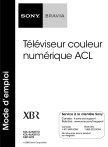
Lien public mis à jour
Le lien public vers votre chat a été mis à jour.